
【Teachable 使用教學】線上課程開課平台及銷售流程評價心得
我認為將知識化為收入最好的方式就是「製作並販售線上課程」,透過網路線上課程可以幫助到來自世界各地對你主題領域有興趣學習的人,且沒有時間和地理位置的限制,對於渴望吸收知識來解決問題的人來說,線上課程就是一個相當推薦的學習管道。
而對於提供解決方案的課程講師來說,線上課程能夠包裝個人的知識經驗,傳遞價值到世界上每一個角落,並創造收益循環,幫助到別人也幫助自己,Teachable就是為此而生的線上課程開課平台服務,讓每個人都可以自由建立出屬於個人化的線上課程。
Teachable 介紹

Teachable品牌LOGO是由teach加上able所組成的,中間隔一個冒號,顧名思義就是任何人都「有能力去教學」的概念。
它是一個超完整的線上課程獨立開課平台,從最基本的建立課程網站、課程內容、上架平台、制定課程費用到銷售金流一站包辦,而且所有自己的線上課程上課數據和收益管理,全部都可以在Teachable輕鬆搞定。
而且重點是不受限於你想要教學的主題是什麼,Teachable是一個任何人都可以使用的線上課程平台,無論你要提供的知識是熱門或冷門的,都可以自由在平台上提供課程內容上架,幫助到全世界的任何人,且這平台最大的優點,就是在扣除基本的學員訂閱服務費後,讓課程的銷售收益全都回歸到經營課程的人手上。
Teachable 有台灣繁體中文版嗎?
Teachable線上課程開課平台只有英文版網站,沒有台灣繁體中文語言版本,不過別擔心,網站的英文都蠻容易懂的,整個操作介面也設計得也很好上手,接下來這篇文章,我將會把所有在Teachable線上開課最主要的流程都講解說明一遍,只要跟著做馬上就能摸熟整個Teachable平台了。
Teachable 與其他線上課程平台比較
Teachable是一個獨立的線上開課平台,跟我們平常看到的其他線上課程平台如Hahow、Yotta、PressPlay這類由中央管理的課程平台不同,這類課程平台通常都需要提議開課主題,再由官方審核且門檻相當高才會開成。
即使在這些線上課程平台上開成了,官方所抽取的分潤也相當高,甚至高達50%,等於是課程老師貢獻了極大的心力製作課程內容,但收入卻只分到一半而已,且無法取得學員的聯絡資訊名單,這對於課程老師來說是相當重要的資源。
Teachable平台就是為了解決這個問題,讓任何人都可以在網路上開線上課程,不論你要開的課程主題是什麼,都可以透過Teachable將你的課程內容完整公開,而且課程價錢也很彈性可由自己來決定,不會受到平台其他課程價錢的影響,等於是自己一個完全獨立的線上課程平台。
還有一個最大的好處就是完全掌握課程學員名單,作為未來和學員之間的重要資源,我相當推薦訂閱Pro專業方案,所有課程的收益扣掉手續費後都是完全歸屬於自己,不會被平台抽成,相較於其他如Hahow這類高抽成的平台來說,Teachable能夠讓收益回歸到開課的老師本身,這才是實現線上課程真正的價值循環。
Teachable 特色
- 課程平台操作簡單容易上手
- 非常完整的線上課程開課服務
- 可完全掌握課程學員名單
- 可提供多人管理線上課程
- 大量客製化的自訂功能
- 提供自訂優惠券折扣設計
- 上課狀態與銷售數據圖表
- 課程上架功能完善且彈性
- 課程收益不會被平台抽成(Pro方案)
- 客戶服務相當不錯,有任何問題都可以詢問
Teachable 註冊申請帳號教學
步驟 1:建立新的帳號
首先先點我進入Teachable官方頁面,然後畫面右上方有一個免費開始【Start for free】點一下。
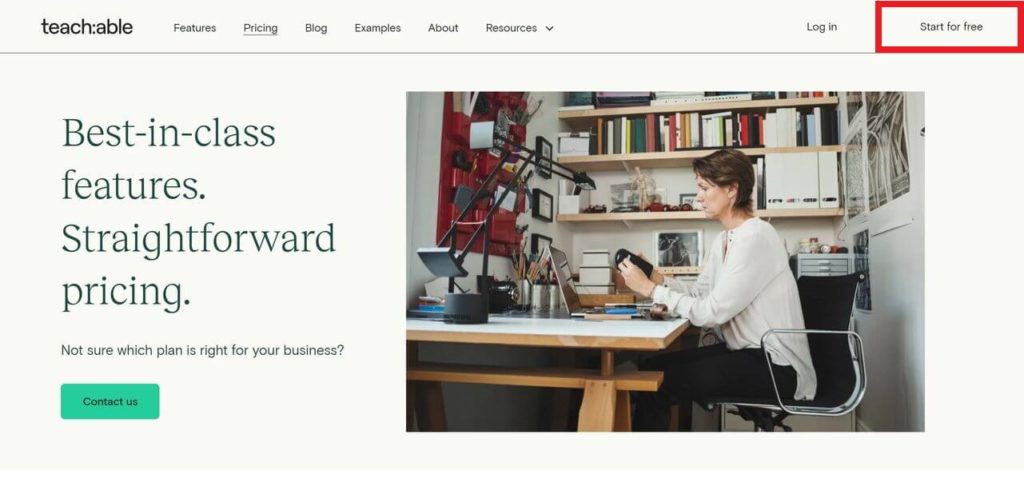
接下來開始輸入個人資料,包括名字、Email電子信箱、密碼,並且打勾同意使用政策,在按一下【Create Account】建立帳號。
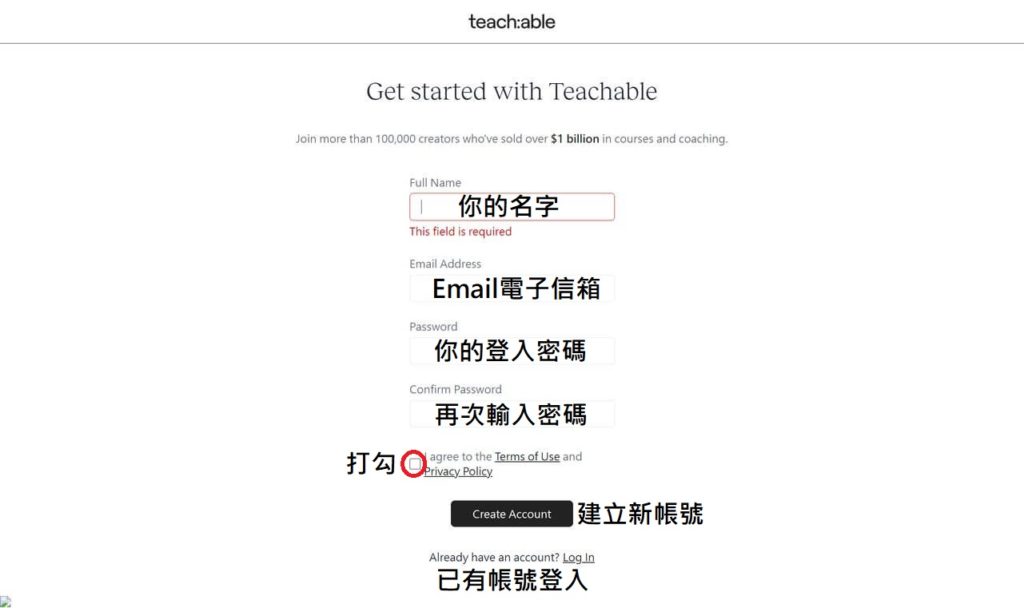
這時候先到你的收件信箱看看有沒有收到確認信,會有一個確認按鈕【Confirm your email】點進去。
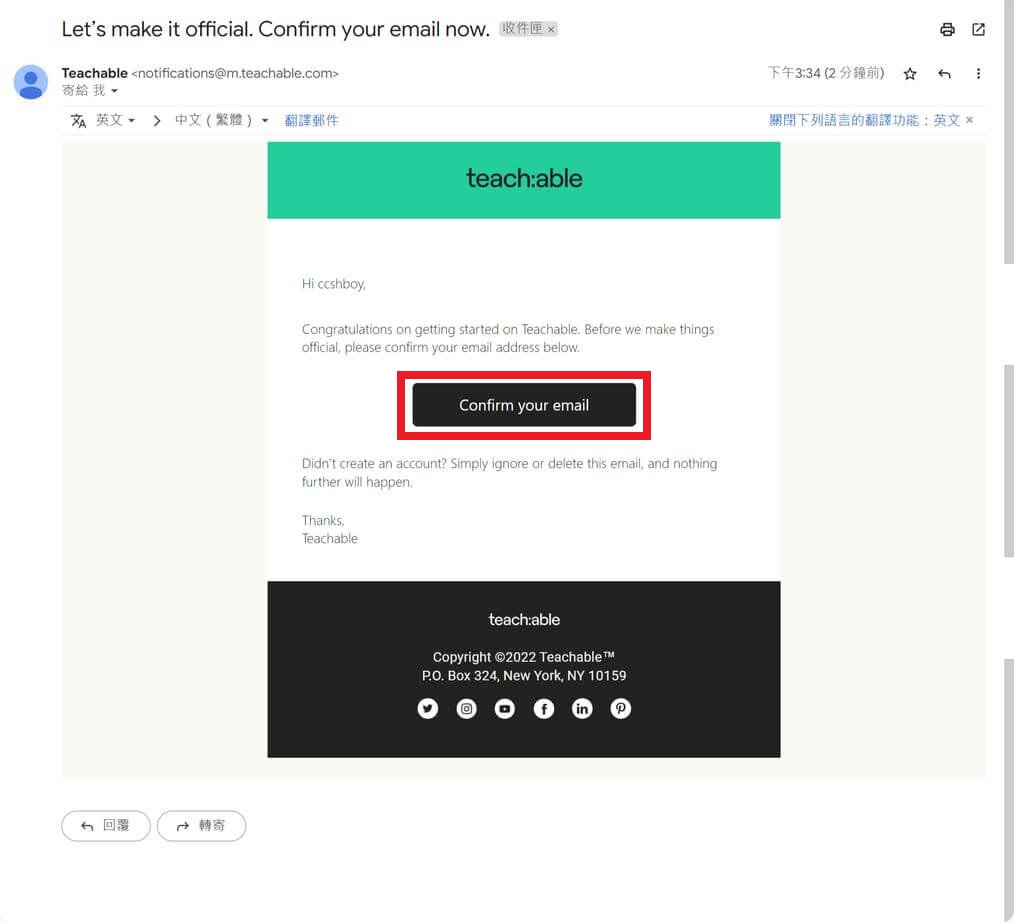
再來是同意授權的頁面,同意讓你即將要創建的線上課程可以讀取你的名字、Email信箱和頭像照片,沒問題點一下【Authorize】同意授權。
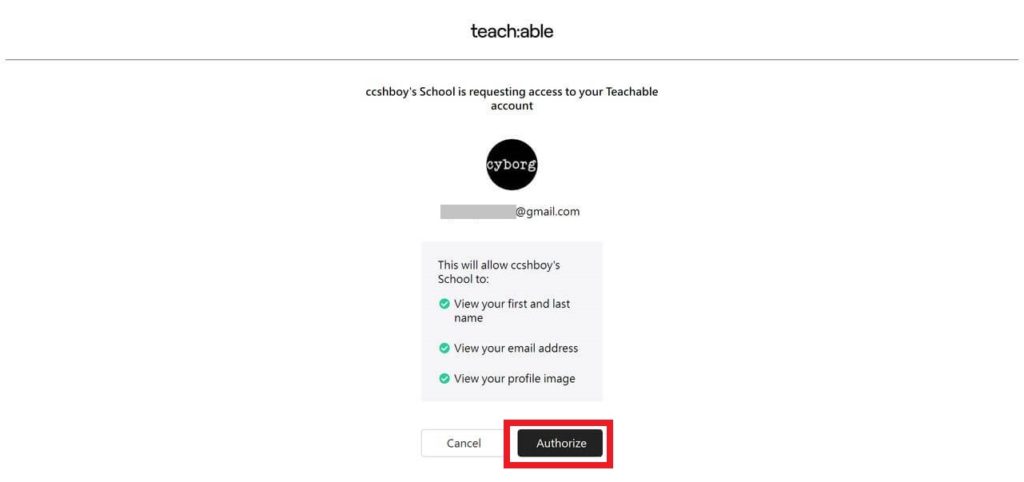
步驟 2:選填個人相關資訊
這時候畫面會出現一些問題要你選填,主要是讓官方可以更了解你的開課需求,所以稍微簡單選一下就可以了,如果不清楚要怎麼選也可以參考下面圖片翻譯。
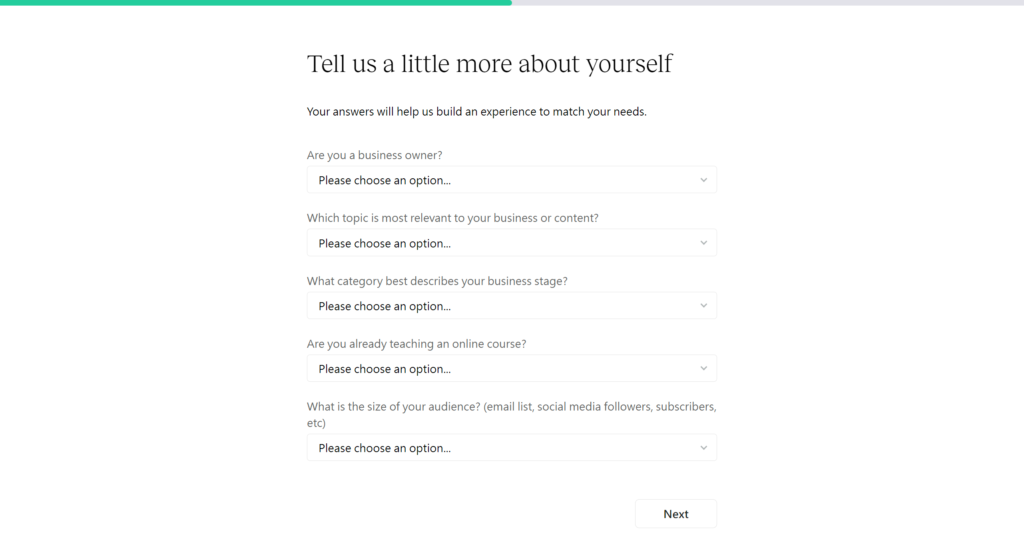
Are you a business owner? 你是一名業主嗎?
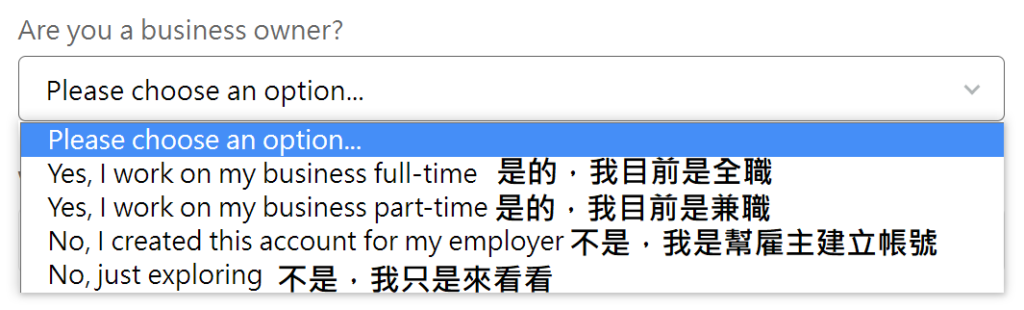
Which topic is most relevant to your business or content? 哪一個主題和你的事業最有相關性?

What category best describes your business stage? 哪個類別最能描述你現在的事業階段?
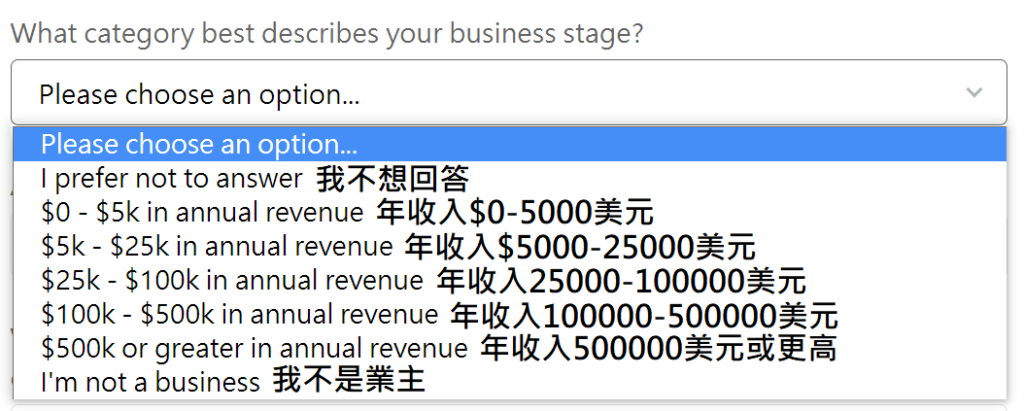
Are you already teaching an online course? 你曾經有線上課程教學的經驗嗎?
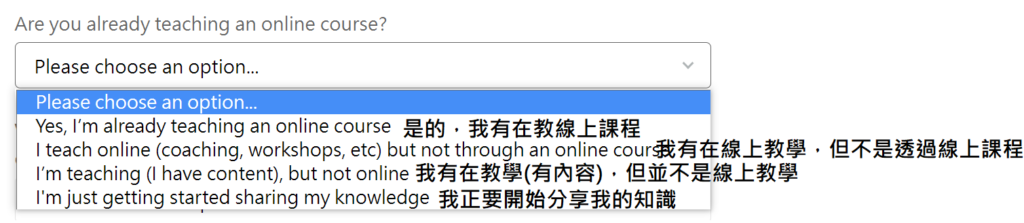
What is the size of your audience? 你目前共有多少觀眾或粉絲人數?(email list 電子郵件名單, social media followers 社群媒體追蹤人數, subscribers 訂閱人數, etc等等)
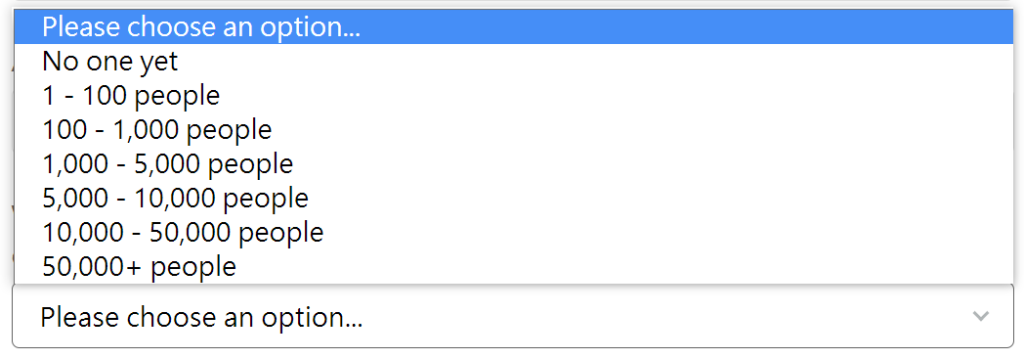
全部選填完之後按下【Next】就會進入到Teachable你的學校後台主畫面了。
Teachable 收費方案價格介紹
Teachable有提供四種方案可以讓你選擇,分別為「Free 免費方案」、「Basic 基本方案」、「Pro 專業方案」和「Business 商務方案」,以下我將針對這四種方案進行介紹與選擇建議,如果你不清楚要怎麼選擇方案的話,我會建議選Pro方案不會被平台抽成是最划算的。
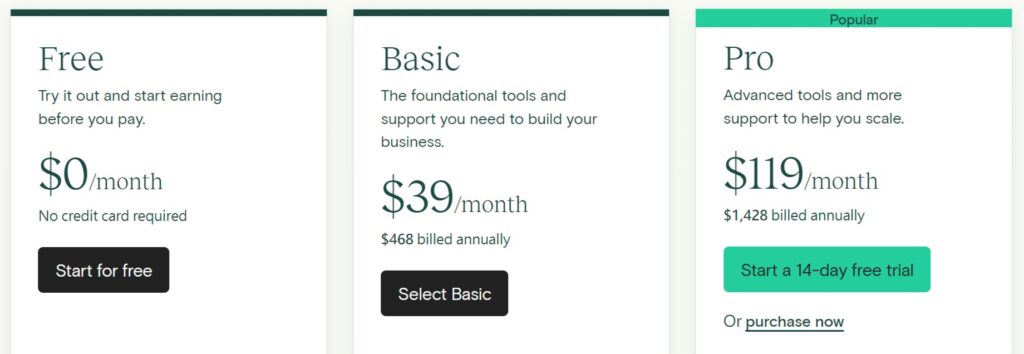
Free 免費方案
- Free方案訂閱為免費
一開始免費註冊申請好帳號,進入自己的線上課程學校後,就自動會是Free免費方案,提供的服務相當有限,像是最多10支影片上傳、只能製作一個課程等等功能非常少,而且平台會抽取$1 + 10%的所有金流和收益,也就是你每賣一堂課出去就會少1成收入,相當的高,因此我非常不建議用Free免費方案來銷售線上課程。
Free免費方案只適合給想要「免費開課」的人使用,付費課程較不建議用此方案。
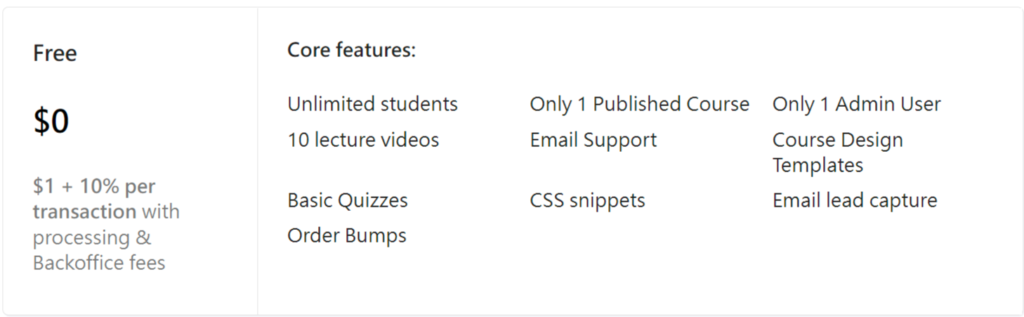
再來是Teachable訂閱方案比較:
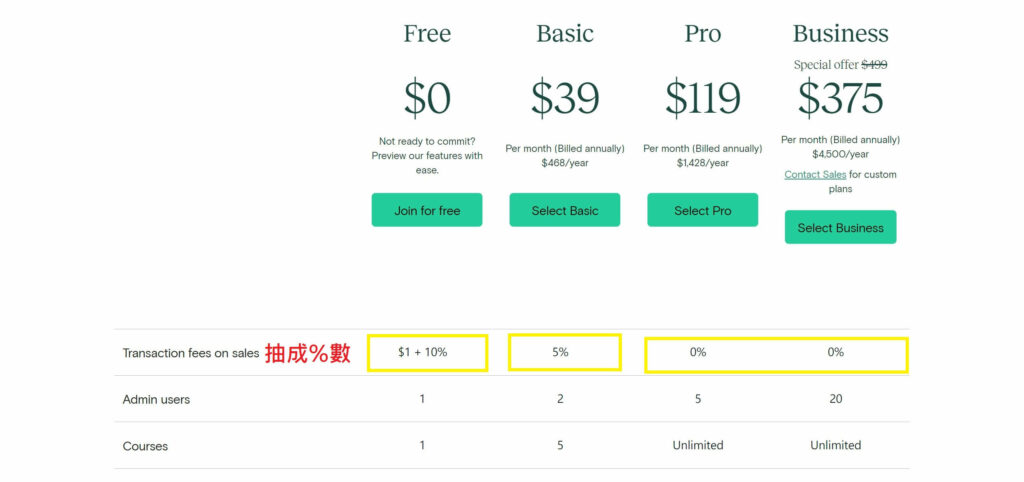
Basic 基本方案
- Basic方案訂閱一年為US$39/月(一年共$468元)
Basic基本方案是一年$468元(或每月$59元),基本的線上課程開課功能都有完整提供,常用的包括像是課程數量五個為上限、整合金流服務、優惠券折扣碼等等都包含在內,但有一點要特別注意,就是Basic方案會被平台抽成5%的所有金流和收益,但如果選擇下一個Pro方案就完全不會被平台抽成。
Basic方案會被平台抽成所有金流的5%,也就是說你每賣出一筆訂單會少收5%的收益,長期累積下來會少非常多。
Pro 專業方案 (最推薦)
- Pro方案訂閱一年為US$119/月(一年共$1,428元)
Pro專業方案是一年$1,428元(或每月$159元),除了Basic方案所有的基本功能都有以外,還有提供像是Affiliate program讓學員幫忙推廣分潤,以及最大的好處是0%完全不會被平台抽成,除了同每一個方案都會有的基本交易手續費外,其餘收益都是歸自己所有,因此如果要銷售線上課程,我最推薦的就是Pro方案。
Pro方案是我最推薦的訂閱方案,0%平台交易處理費,所有課程收益都不會被平台抽成,可以利潤最大化的最佳方案。
Business 商務方案
- Business方案訂閱一年為US$499/月(一年共$5,988元)
Business商務方案是一年$5,988元(或每月$665元),這個方案除了提供所有Basic和Pro方案的功能服務以外,還有進階像是大量學員匯入與管理、進階課程網站主題編輯、更多特定角色設定等等,適合給線上課程規模已經成長較大的人使用,當然同樣也不會被平台抽成,但我建議剛開始想要開課的話,訂閱Pro方案就足夠了。
Teachable 線上課程學校後台完整教學
當申請好帳號之後,就會進入到你所創立的學校後台,像我這個新建立的學校名稱叫做ccshboy’s School,每一個帳號基本上都只需要一個學校,而一個學校底下可以創建多個不同的線上課程,所以未來如果你想開更多線上課程,都只要用同一個學校即可。
在線上課程學校後台主畫面會看到很多選項,不用擔心很簡單,我們依序來設定並學會如何創造自己第一個線上課程。
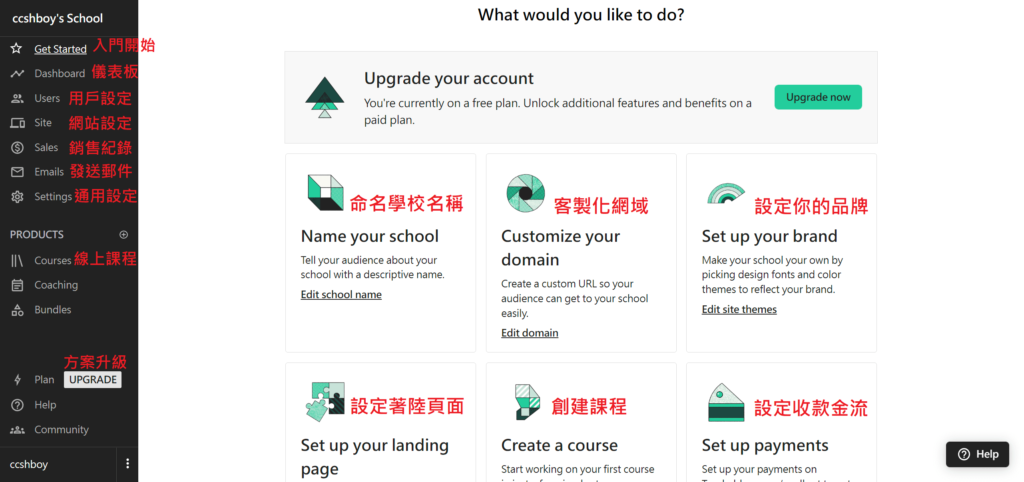
Get Started入門開始
在入門開始這一頁會列出六個主要項目,這六個項目是開課前最重要的設定,那我們就來依序設定看看。
Name your school 命名學校名稱
點入【Edit school name】之後,這邊主要是設定你的學校名稱、Email發送者名稱和使用的Email信箱,其他都不用去動到。
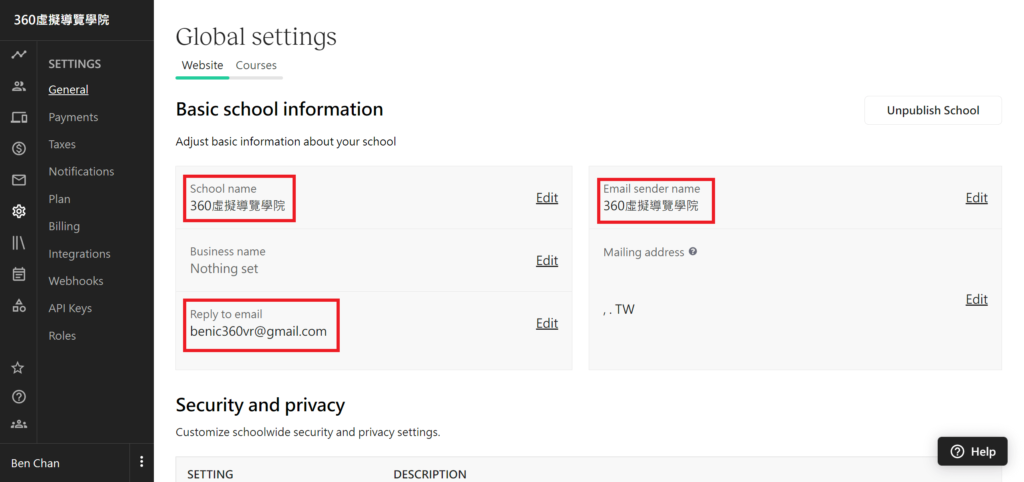
Customize your domain 客製化網域
首頁點進【Edit domain】後會進入設定網域的部分,如果你是剛申請免費的帳號,系統會自動提供一組原始的學校網址,例如圖中的benic360.teachable.com,這組網址就是未來你的線上課程學校連結。
而如果你想要使用客製化的網域,就需要至少升級成付費方案的Teachable才可以使用個人網域,且要記得去網域商如GoDaddy購買連結才能使用,但剛開課我會建議先不用改連結,直接用原始的免費網址就夠了。
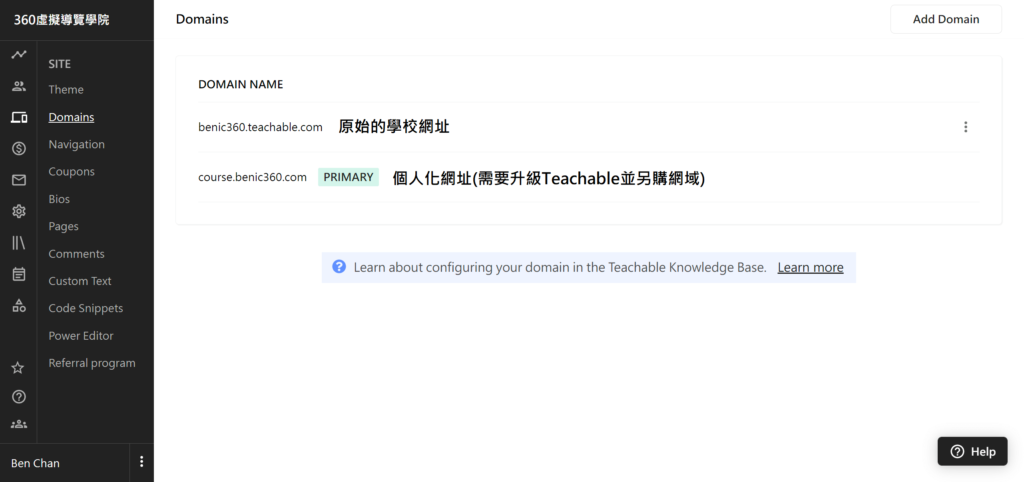
Set up your brand 設定你的品牌
在首頁點入【Edit site themes】設定品牌外觀,這邊可以讓你上傳品牌Logo、學校縮圖,以及Favicon縮圖,如果不清楚這些圖片分別會顯示在哪裡,直接嘗試任意上傳圖片看看就會知道了。

畫面繼續往下,在Font Family這邊是設定課程的顯示字型,可以不需要去改變;而Color Palette是主題顏色,系統有幫你預設好一些顏色組合可以選擇,如果不喜歡也可以自己再進一步手動調整顏色,先暫時任選一組即可。
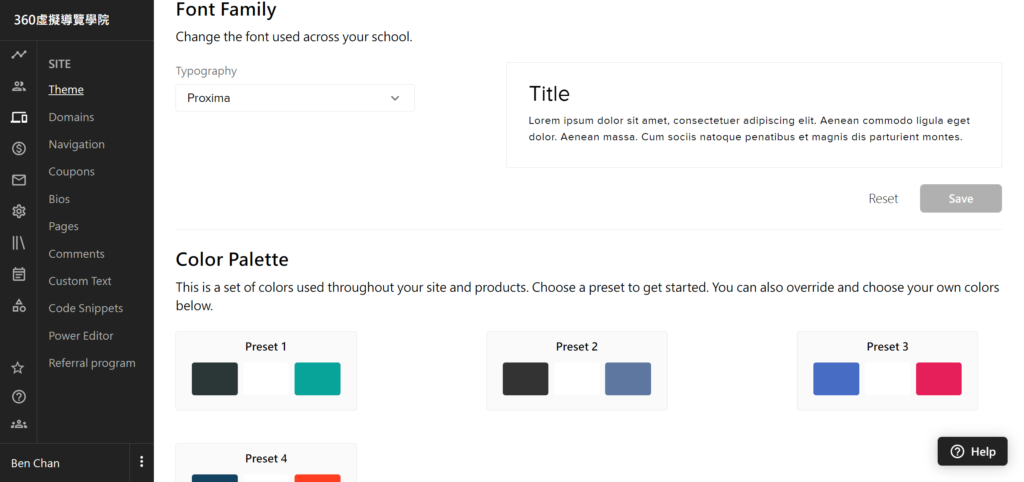
Set up your landing page 設定著陸頁面
在首頁點入【Edit homepage】進入編輯學校網站頁面,這邊主要是使用者點進你的學校後所看到的畫面,可以嘗試把每個模塊功能都用用看,這邊也可以不急著編輯直接先跳過。
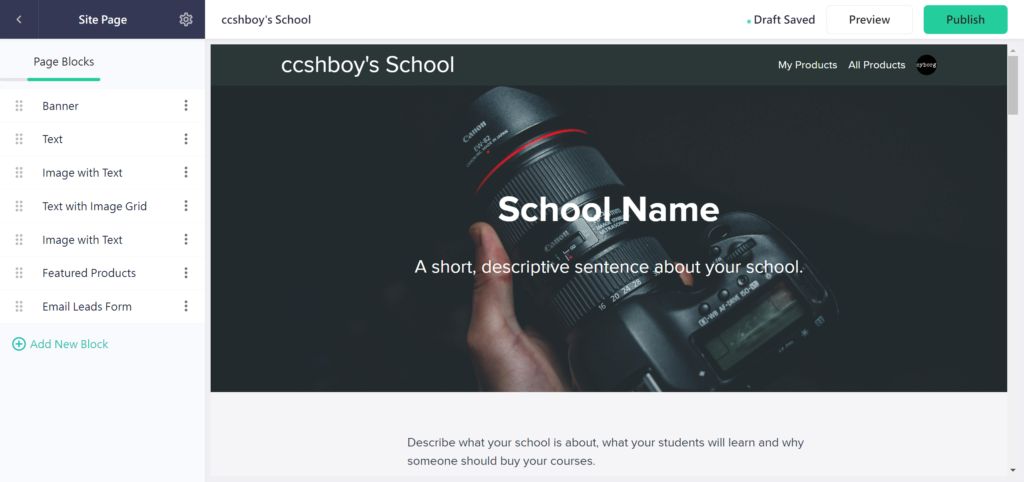
Create a course 創建課程
在首頁點入【Create a course】會進到創建線上課程的部分,這邊就輸入你的課程名稱,並選擇自己的帳號為作者,然後按下【Continue】。
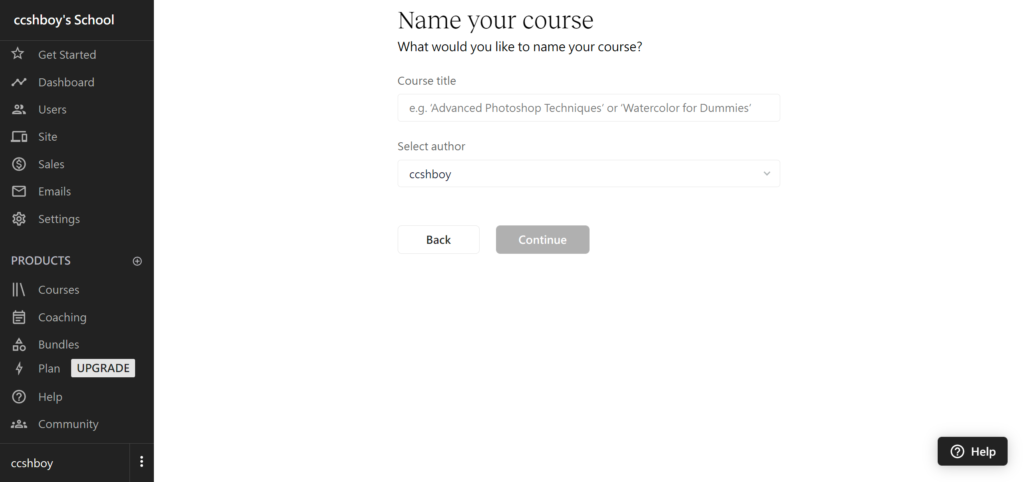
這時候畫面上就會出現成功建立課程,然後按下【Continue】繼續。
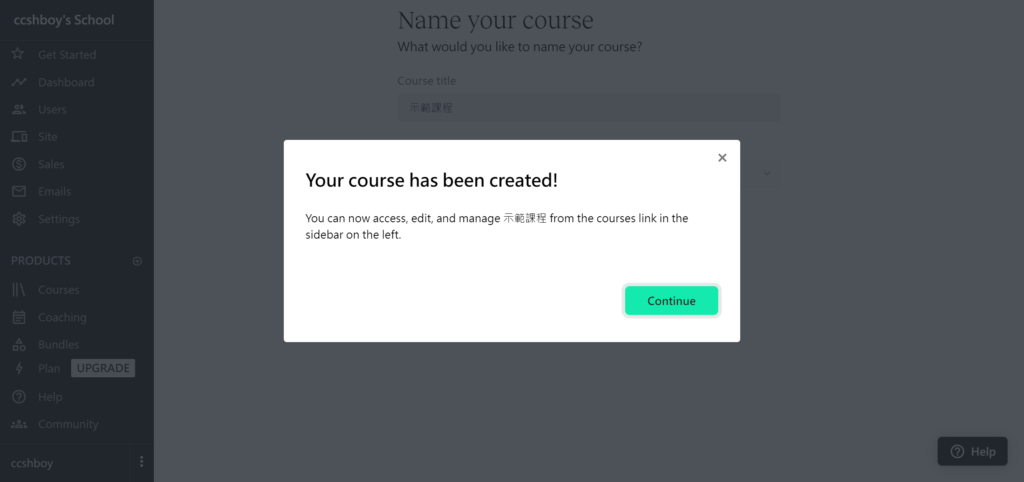
接下來會進到線上課程上架的畫面,這邊主要會分成Section每一個大單元名稱,Lecture是每一個課程名稱,也就是你要上架的課程影片檔或PDF文檔,後面的打勾預設是尚未發布,點一下就可以進行發布課程,只有發布後的課程才會開放讓學員看見。
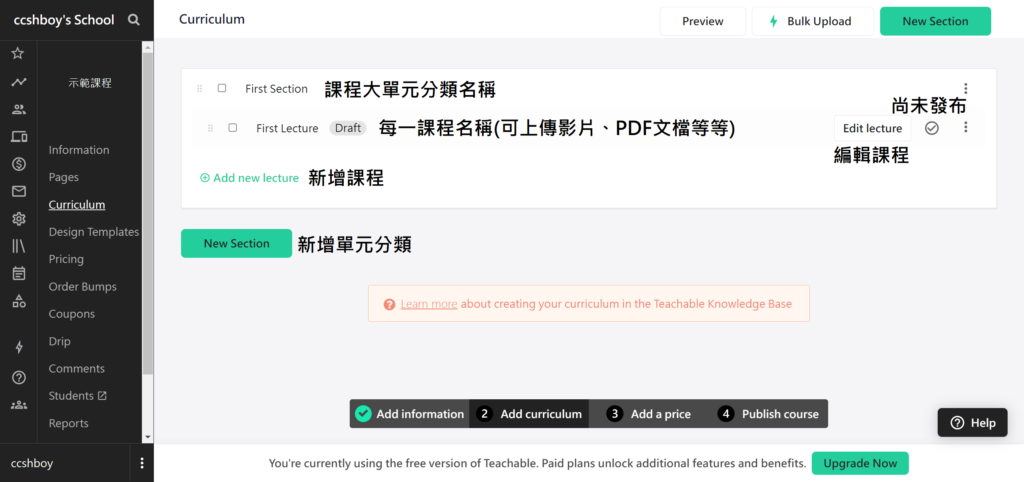
像這一個就是我已經上架並發布完成的線上課程,第一個單元叫作「開始」,而第一堂課名稱是「歡迎加入Welcome!」,像這樣依序把自己的線上課程單元和每一段課程都上架好,並且記得點後面的打勾符號進行發布,這樣才會正式開放這些課程讓大家看見。
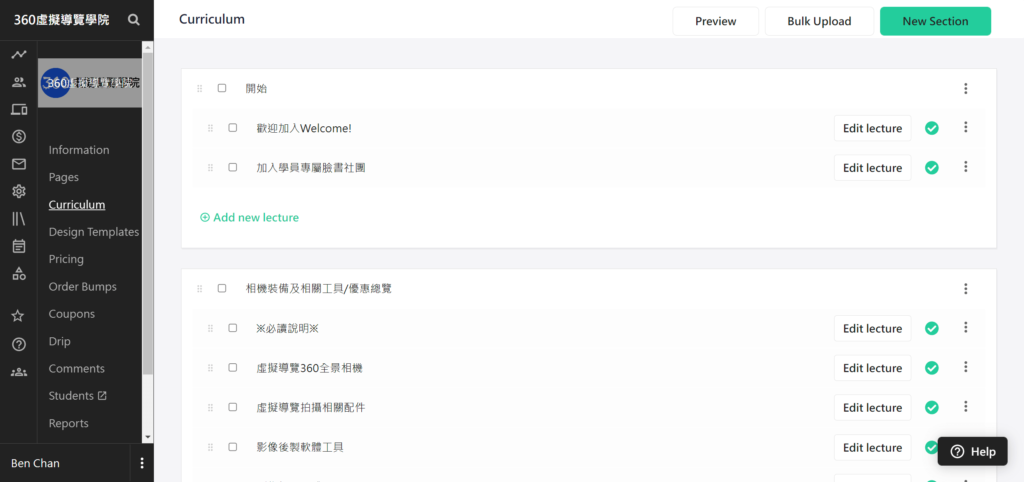
Set up payments 設定收款金流
首頁點一下【Set up payments】,最後我們要來設定最重要的收款金流,一開始選擇你的國家。
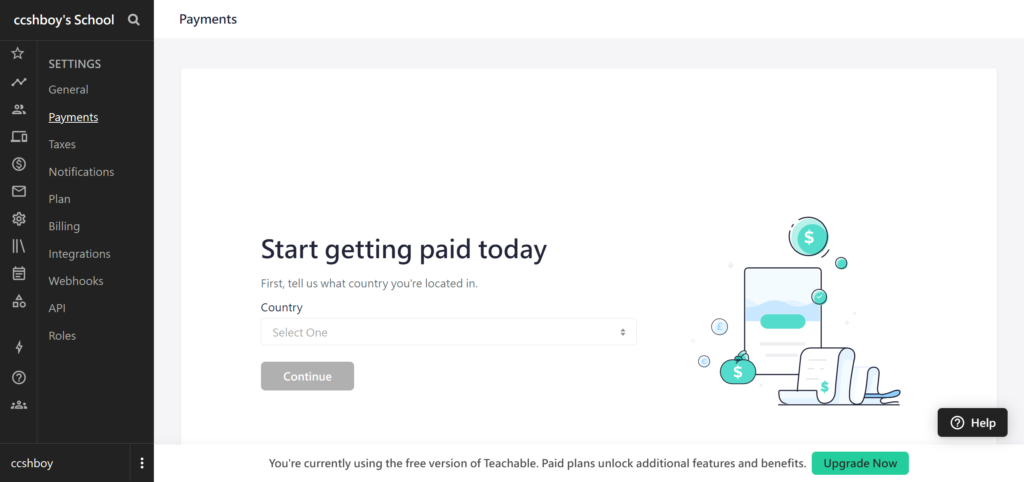
接下來是輸入PayPal電子信箱收款帳號,如果你還沒有的話可以先去免費註冊PayPal收款帳號,簡單來說,PayPal是由特斯拉創辦人馬斯克所成立的一個國際金流帳戶,它就像是一家國際銀行,全世界的人都可以申請使用這家金流帳戶服務,而且不同貨幣也都可以直接互相發送流通,非常方便。
申請完成後就是用你的電子信箱作為PayPal Email帳號,把它填寫上去,以後你在Teachable所有販售的線上課程收入都會是用PayPal來收款,如果要把款項轉回台灣或其他銀行,都可以直接在PayPal設定銀行帳戶來提領。
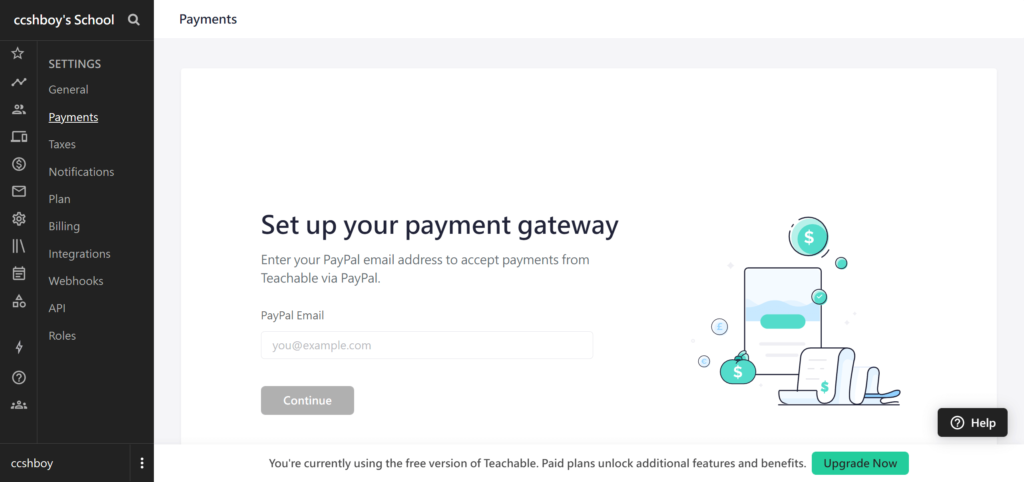
再來是選擇你是Company公司行號,或Individual個人。
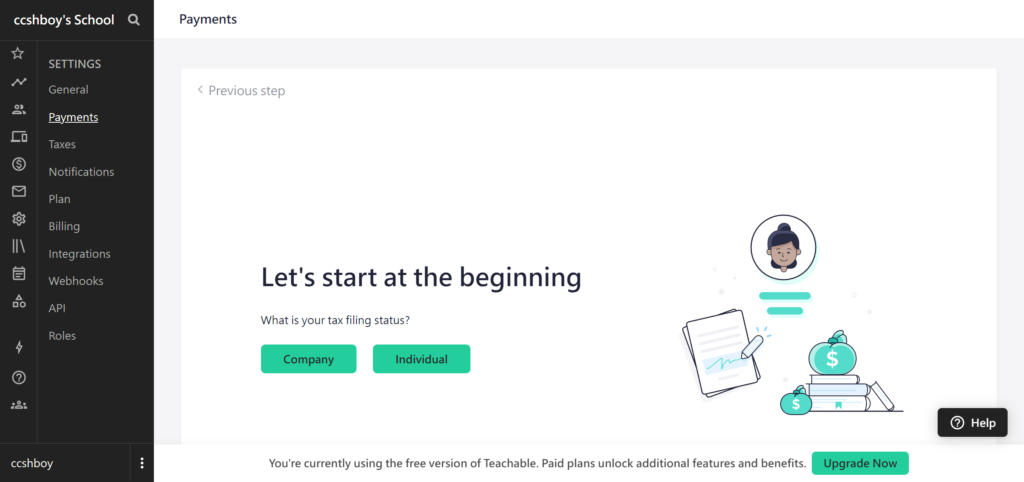
然後會簡單問一下你的去年收入。
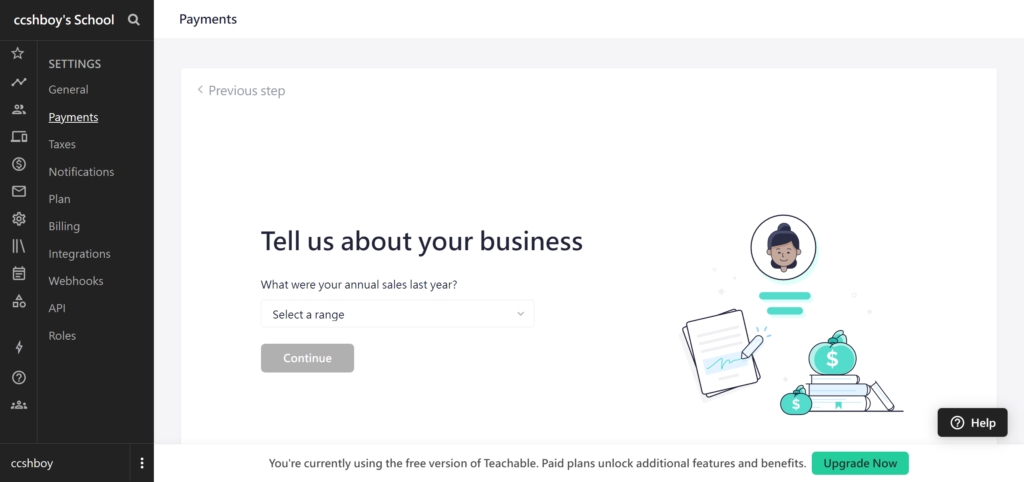
這邊是問你有沒有要開啟【BackOffice】的功能,系統會另外在每筆交易收取2%服務費,這個功能最主要有三個好處:
- 如果你的線上課程會開放聯盟行銷讓學員推廣銷售的話,BackOffice會自動每期幫你將推廣成功的課程分潤發送給學員,不用再手動自己處理。
- 由於創建線上課程營收是屬於海外營收,不論是課程創辦人或推廣者都會需要填寫如W-8的稅務表單,但如果開啟BackOffice服務就能自動幫忙處理完成。
- 開啟BackOffice服務,可以讓學員透過PayPal購買線上課程,一般沒有開的話只能用信用卡刷卡購買課程。(或用匯款方式手動幫學員開通帳號,後面會有詳細解說)
那如果你還不確定的話可以先按Skip跳過,後續都可以隨時再打開。
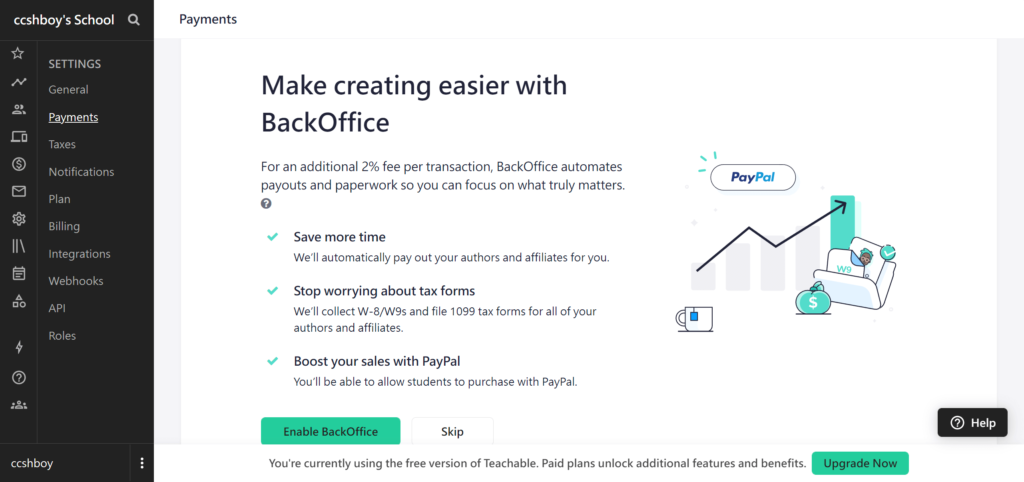
再來是選填一些相關調查,像是你想開的線上課程是哪一種主題類型,課程價位(美元)大約落在哪,這邊都只要任意選擇就可以了,然後按下【Finish】。
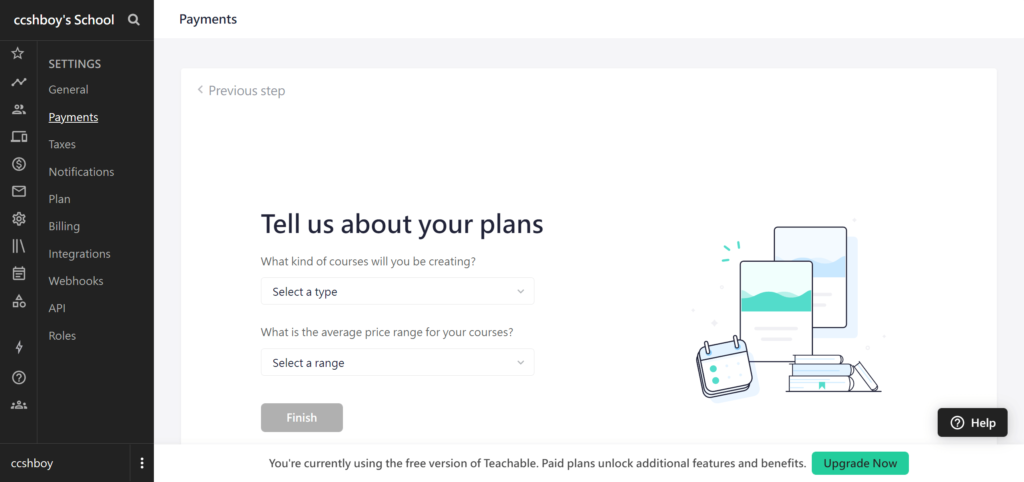
最後會說明手續費的部分,不論學員使用美國的信用卡或其他國際信用卡刷卡購買課程,都會被信用卡公司收取一定的交易服務費,這是沒辦法避免的,因為是刷卡組織進行交易時所產生的服務費,確認後按一下【Confirm payment settings】。
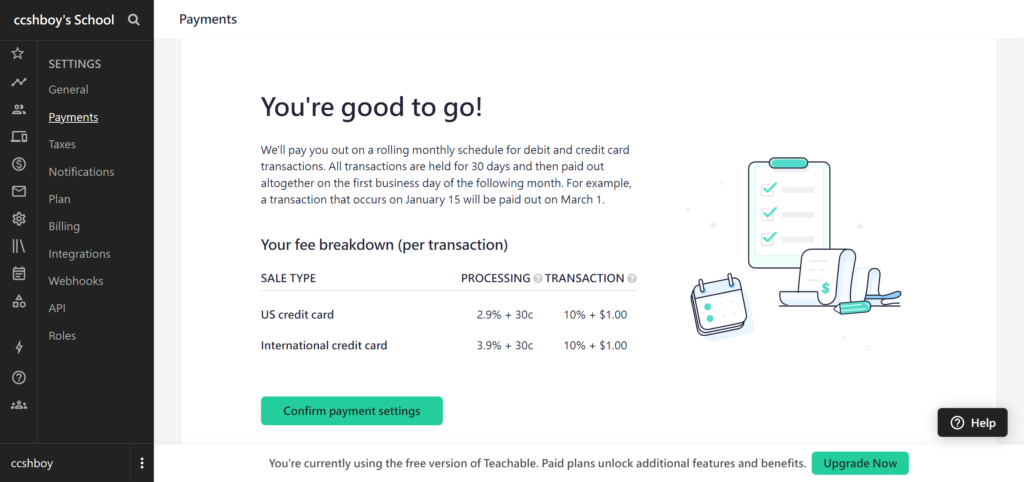
設定到這邊基本大方向就都完成了,接下來我會針對左邊工具列常用的選單來介紹說明。
Dashboard 儀錶板
儀錶板的部分就是讓你掌握線上課程的所有數據圖表和最新資訊,包括你的銷售額、利潤、課程銷售數、新申請人數、活躍學員數、課程完成度等等,都能一目了然。
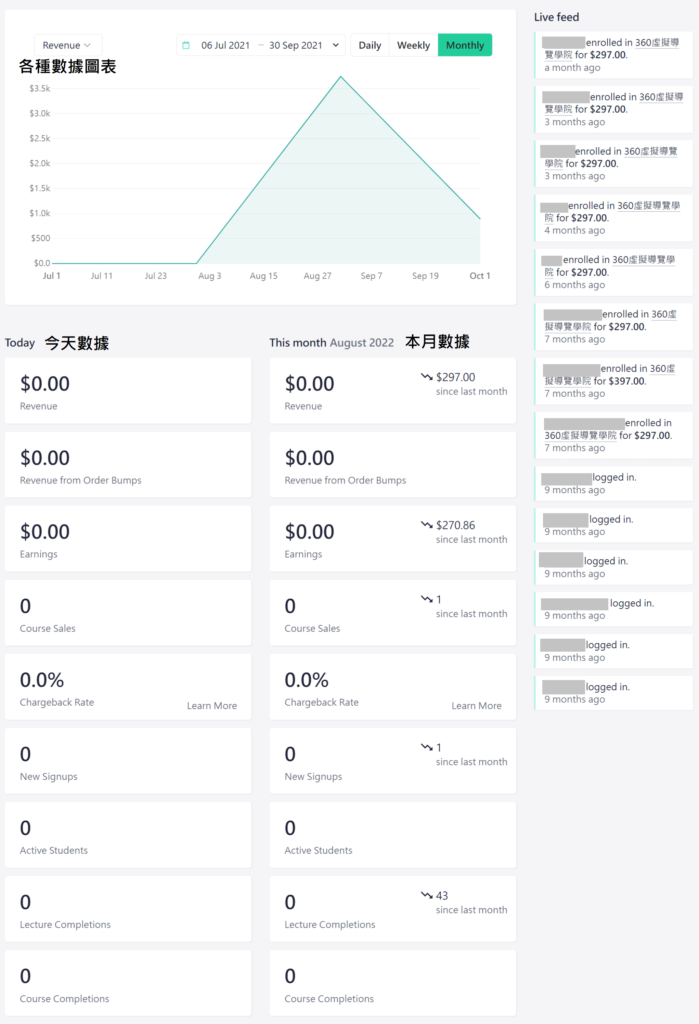
Users 用戶設定
在Users用戶設定的部分,主要是查看與設定你的所有名單,包括學員名單資料、業主名單、課程作者名單、推廣者名單、客製化名單等等,一般來說只要學員付費購買課程後,就會自動加進這個名單內了,那如果你是需要手動幫某人開通課程,也是在這裡按右上方的Add Students加入對方email就可以了。(手動加入名單常用於對方無法刷卡購買課程時,可提供你的銀行帳戶讓對方匯款,然後再幫他加入課程Email帳號)
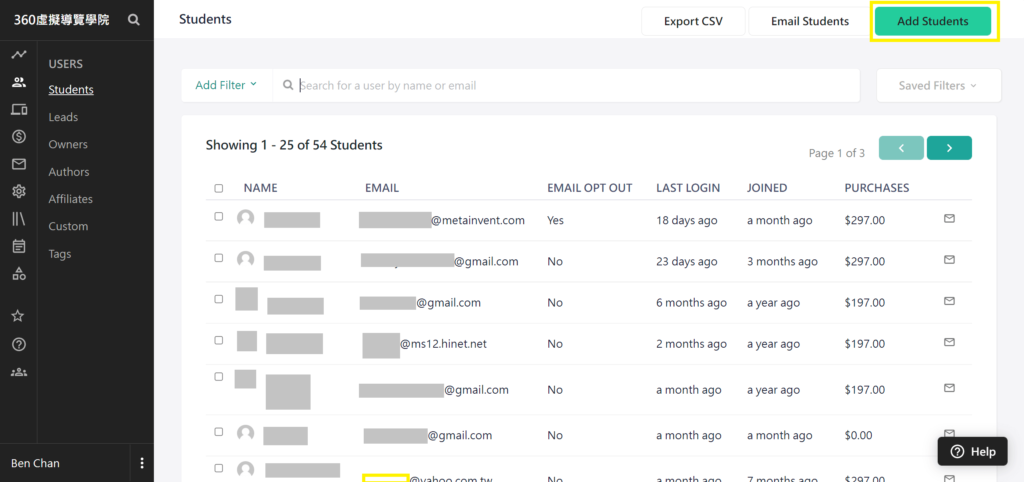
Site 網站設定
在Site的選項中,主要是設定所有跟這個課程網站相關的部分,那我就來依序介紹一下。
Theme 品牌主題
這個部分在前面的基本設定已經有介紹過了,主要是讓你上傳品牌相關Logo圖,以及設定學校的配色系,都可以自由調整。
Domains
同樣在前面基本設定有介紹了,如果是一開始免費申請帳號建立的學校,它會提供一組專屬網址連結,例如:xxx.teachable.com,這個連結就是連到你的線上課程專屬連結,未來要曝光宣傳線上課程頁面,就是這個網址。
那如果需要個人化網址,要升級Teachable任何付費方案並購買網域後,就可以設定你的專屬連結網址了,像我是使用course.benic360.com取代原本免費送的benic360.teachable.com,至於有沒有需要個人客製化網址就看個人需求,不一定要有。
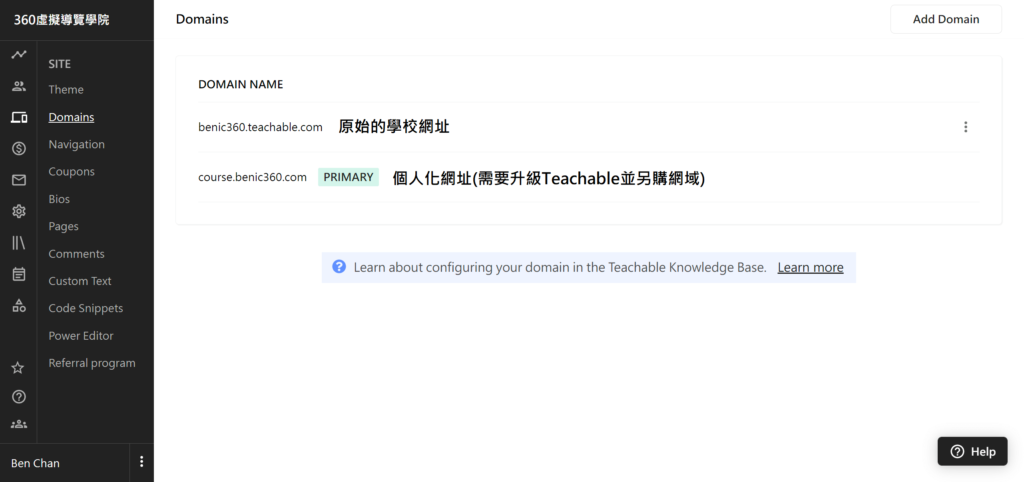
Navigation 導覽選單
在導覽選單的Homepage Settings可以設定你的著陸頁面,例如像是登出和登入時的畫面分別是哪個頁面,而Navigation Bar可以把原本的選單英文字改成中文,這樣學員看到的選單也會變中文字。
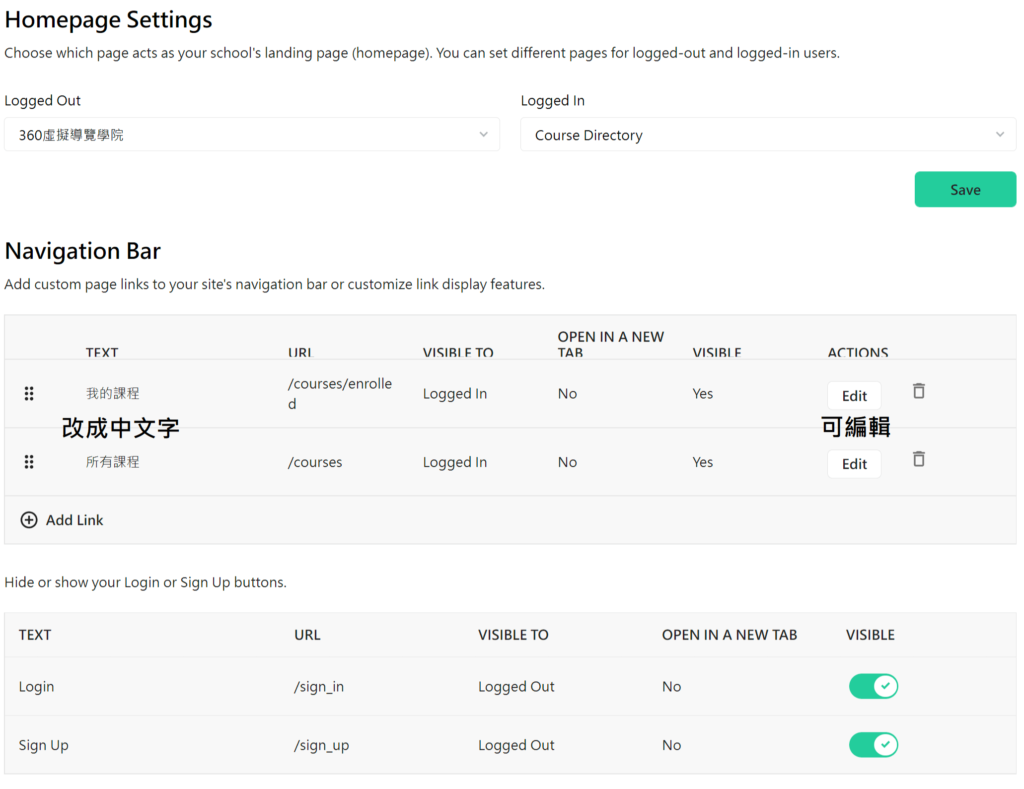
Coupons 優惠折扣碼
在Coupons的部分是設定優惠折扣碼,如果你想要提供折扣優惠碼給消費者使用,就是在這邊設定的,點右上方的Add New Coupon新增優惠碼。
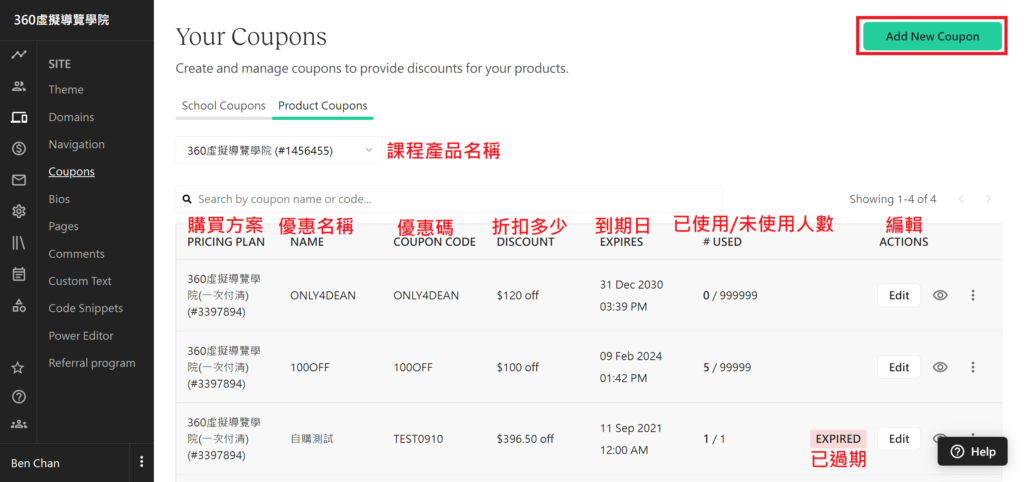
選擇你要建立的優惠碼類型,分別有可重複使用和一次性的,那我會建議選擇【Multiple Use】可重複使用的,按下【Next】。
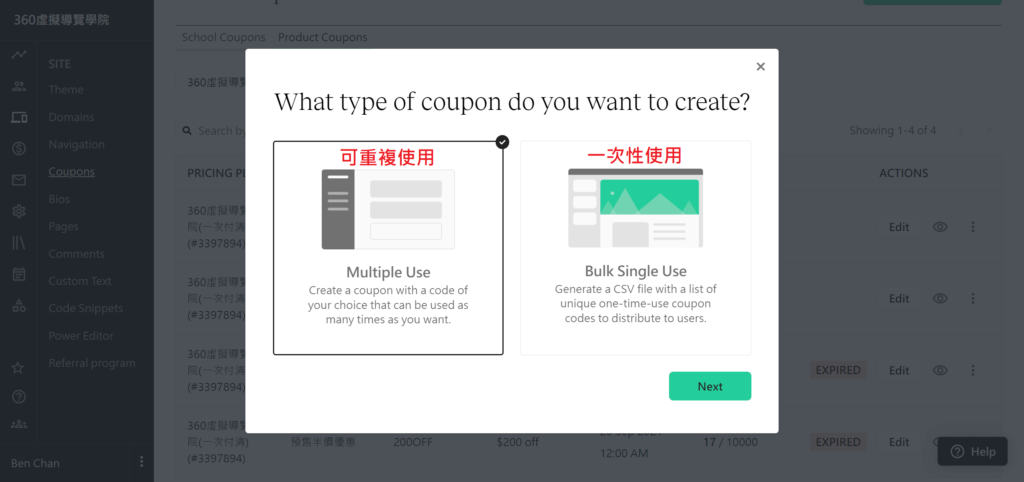
再來就是設定優惠券,分別有提供選擇用百分比來折扣,或者是輸入金額折扣兩種,然後選擇這個折扣適用的方案(所有付費方案需事先建立好才能選),設定折扣碼代號可以是數字和英文,記得設定優惠到期日和使用次數上限,如果不限制的話就把日期寫到很多年後,使用上限也填大一點的數字就可以了,然後按下【Save】。
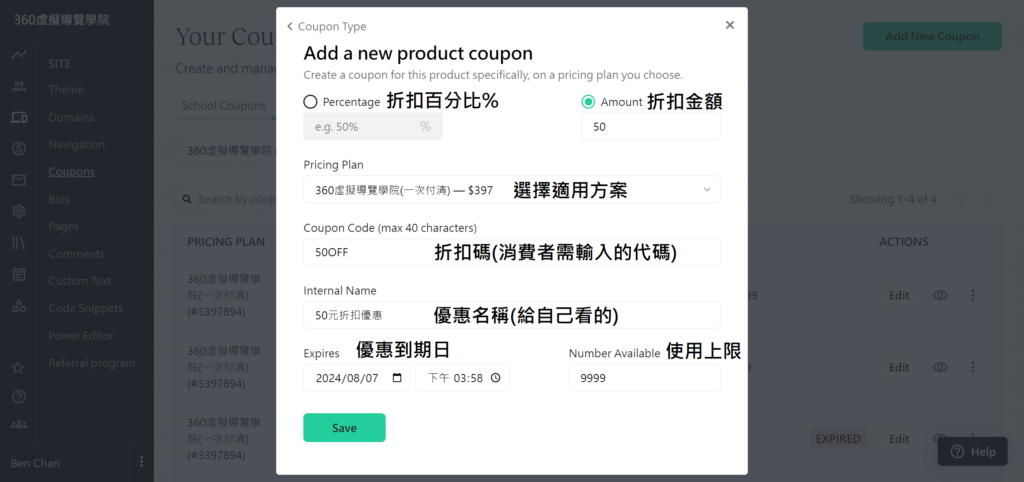
畫面上就會出現剛剛設定好的新優惠券和代碼可以使用了。

Bios 個人資料
Bios是讓你填寫個人資料的地方,可以不用填寫直接跳過。
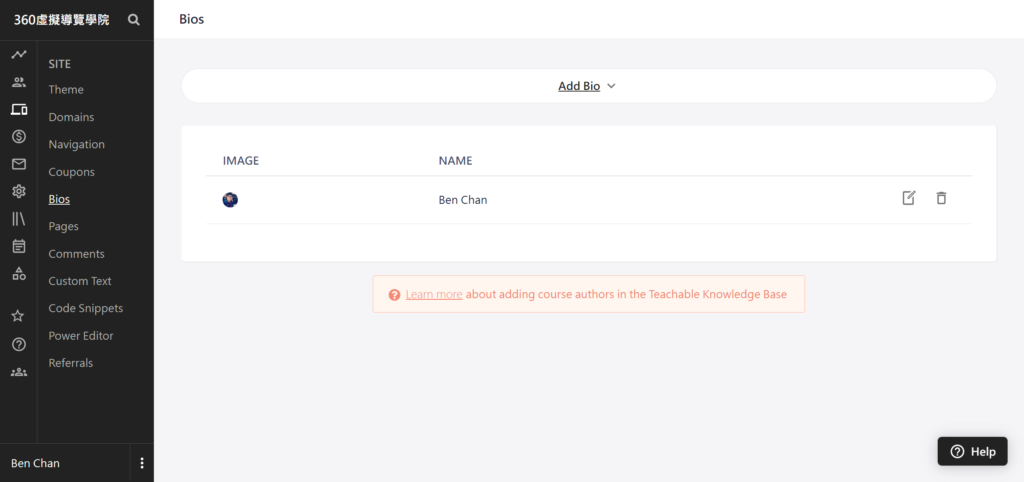
Pages 頁面
在Pages頁面的部分,是讓你設定學校頁面和課程產品頁面的連結,像我設定銷售頁面的連結名稱是/join,結帳頁面的連結名稱是/360-checkout,購買成功的連結是/360-purchased,都可以自己新增頁面來設定。
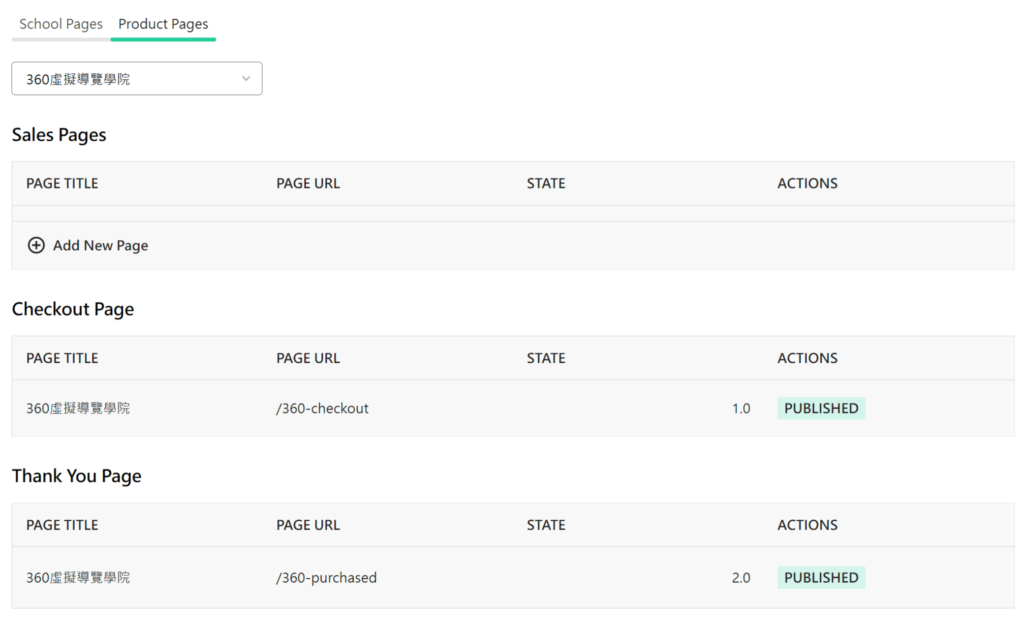
Comments 評論
如果你的課程單元中有開啟Comments評論功能,就可以在這邊看到你和學員之間的留言評論互動,那如果像我沒有開的話,就不會顯示任何內容。
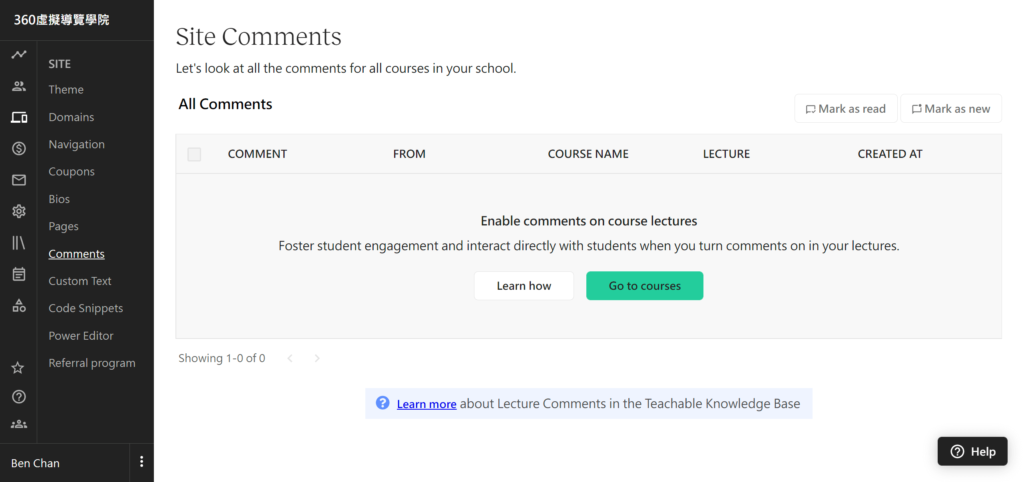
Custom Text 自訂文字
在自訂文字這邊,所有線上課程頁面預設的系統文字都是英文的,但對於學員來說可能英文比較沒那麼好懂,因此我會在這邊把課程平台上常看到的英文改成中文字。
那如果要整個平台全部英文字都修改實在太多了,建議只改會看到的部份就好,也可以在看到英文出現時你覺得想改成中文,再來這邊善用查詢關鍵字功能輸入對應的英文,然後再改掉變中文即可。
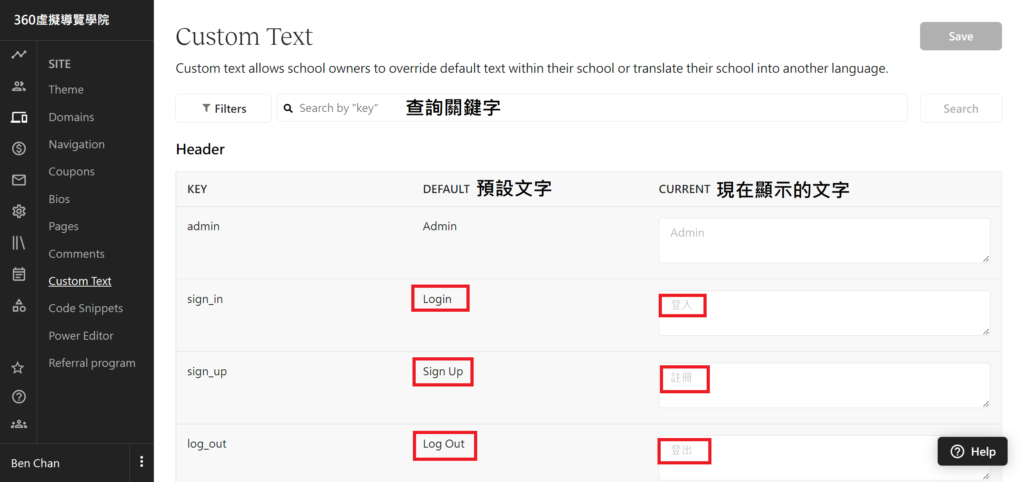
Code Snippets 語法片段
這裡是讓人修改語法的地方,基本上不需要去動到。
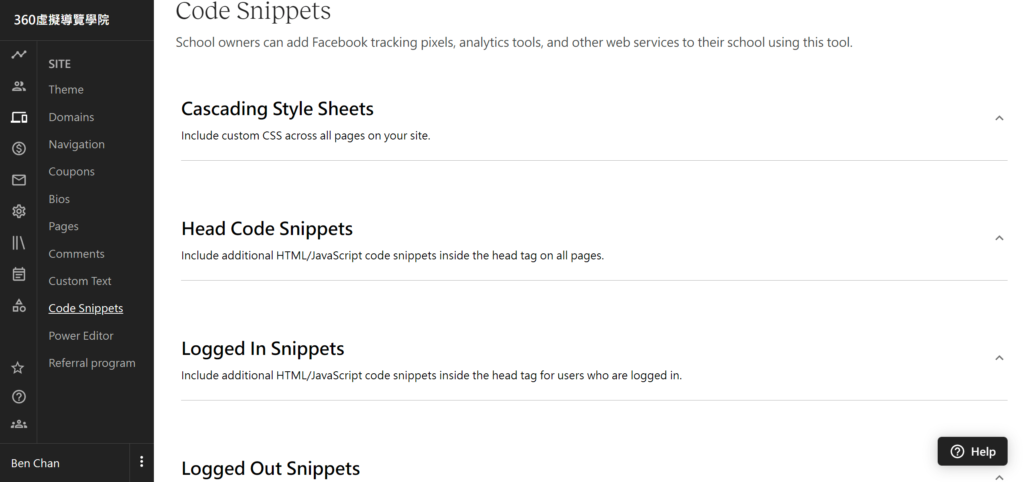
Power Editor 進階編輯器
在編輯器這邊也不需要去動到,除非你有需要特別客製化設計線上課程學校的頁面版型,那就要升級到Business方案才能使用這功能。
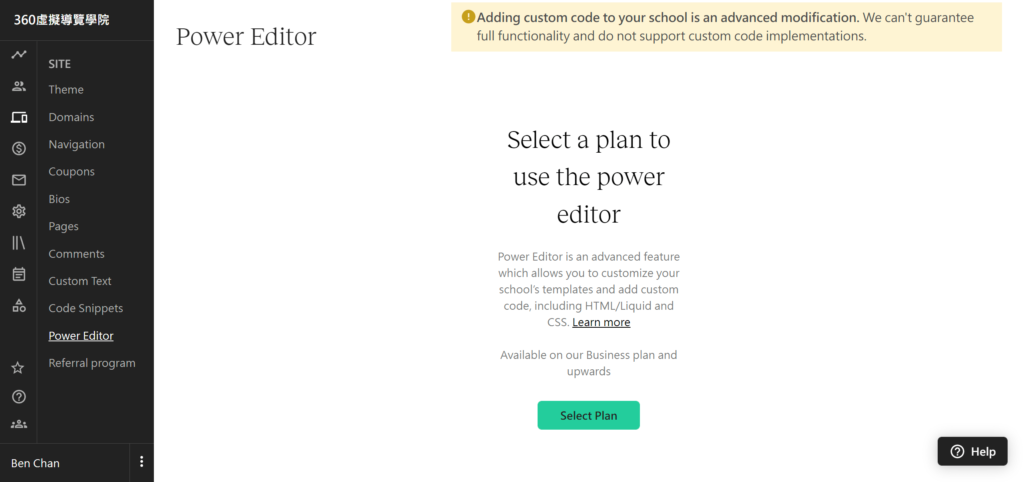
Referral program 推廣計畫
如果你會開放聯盟行銷計劃給學員來推廣的話,可以在這邊設定,需要至少升級到Pro方案才可以使用這個推廣功能。
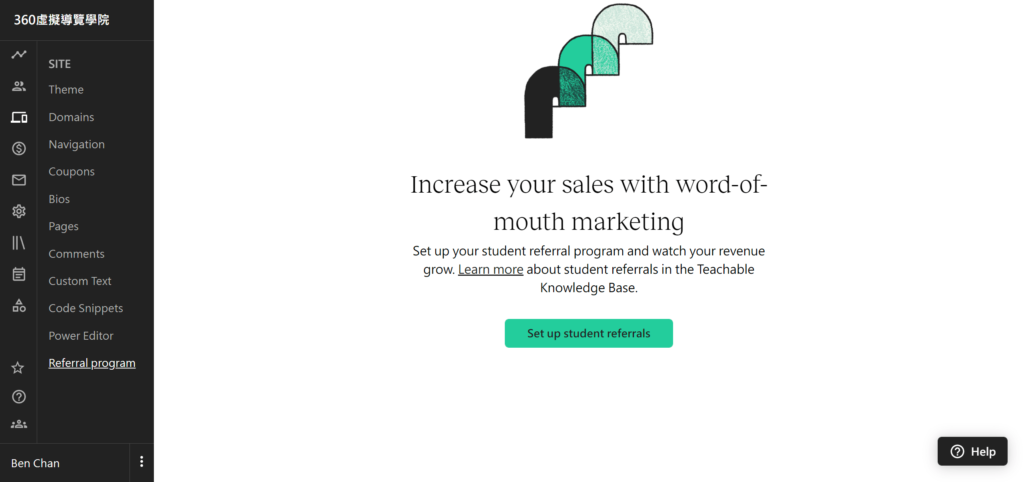
Sales 銷售紀錄
Transactions 交易紀錄
在Sales的Transactions交易紀錄這邊,可以看到所有的課程銷售紀錄,包括總銷售額、總利潤(扣除手續費後淨賺)、聯盟推廣分潤、退款金額、退單數等等,下面也會顯示每一筆訂單的日期、學員名字、課程產品、優惠碼、販售價格,及扣除手續費後的利潤。
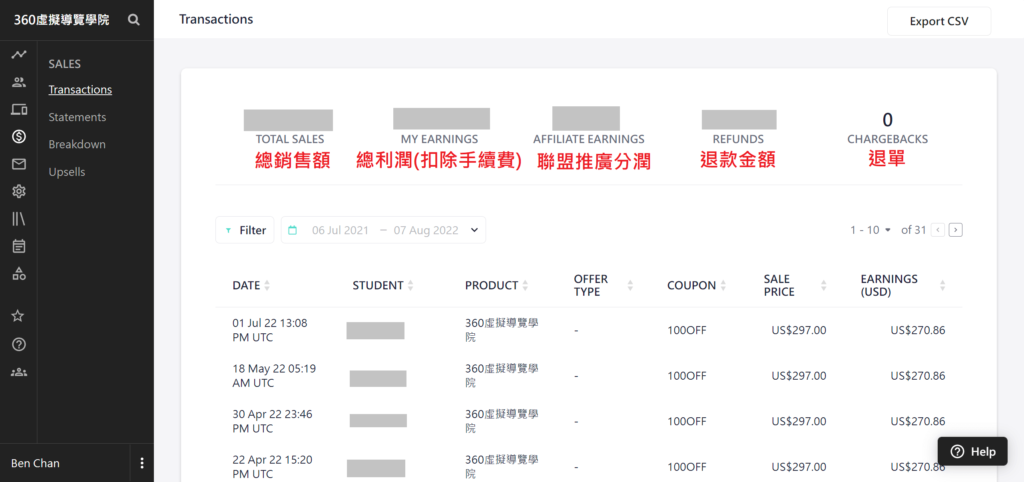
Statements 數據資料
可以查到各種和銷售相關的數據資料顯示。
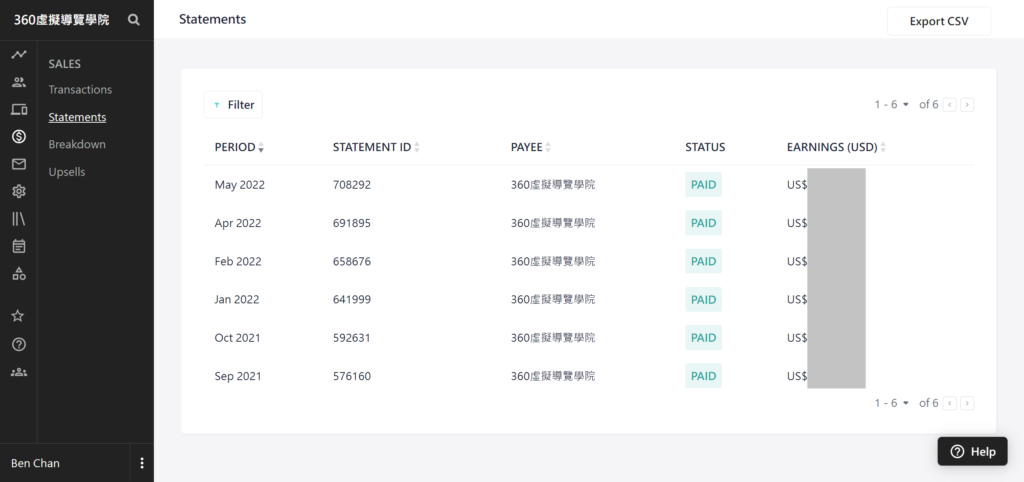
Breakdown 細部表單
查看每天或每月的單筆交易數據。
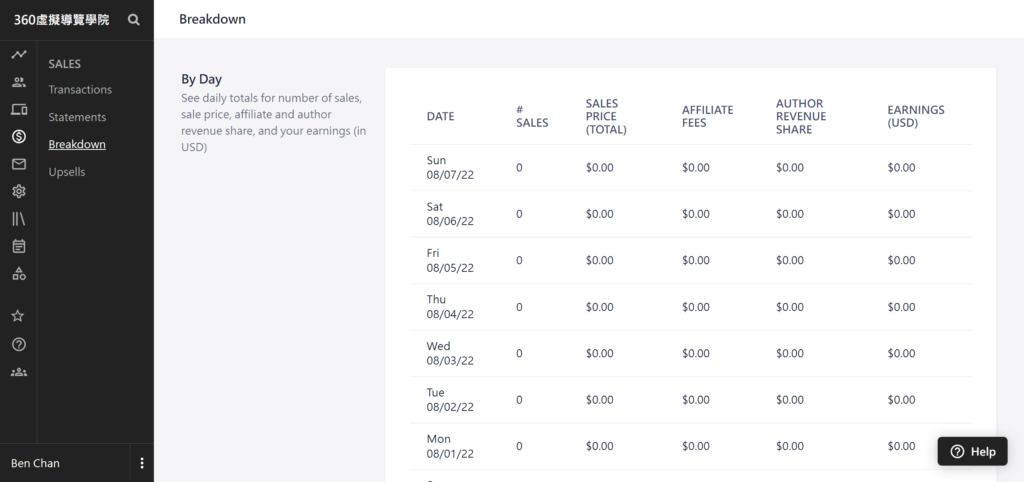
Upsells 追售 (需至少升級到Pro)
追售的功能意思就是讓你在銷售主要的線上課程以外,還可以再追加販售其他商品,通常消費者在購買一個產品的當下,如果進行追售成功率會比較高,而這項功能需要升級Teachable至Professional方案才可以使用。
Emails 發送郵件
透過線上發送電子郵件給指定的對象,例如已經付費的學員,或所有人員等等;History是發送信件的歷史紀錄;Template Editor是信件的語法設定;Settings是其他設定。
基本上這個功能平常不太會用到,除非你有需要公布特定消息給大家才會用到。
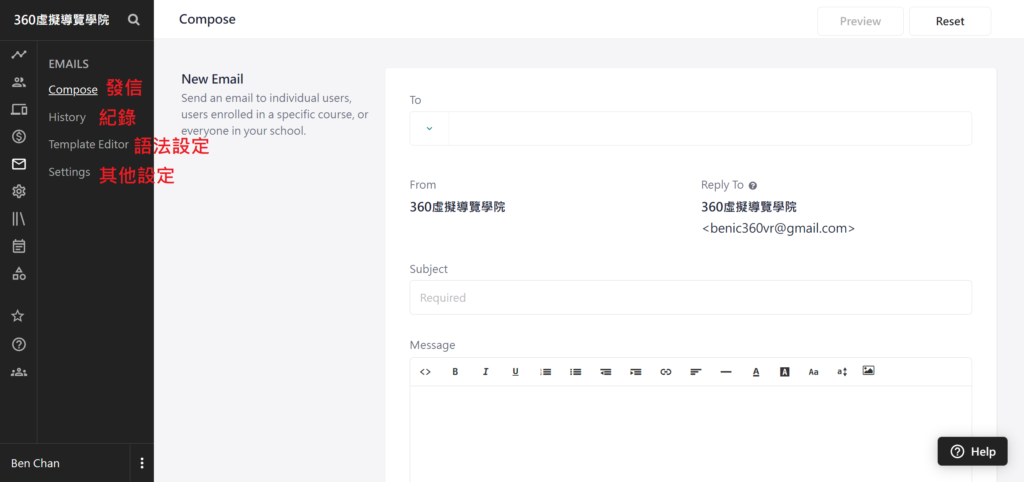
Settings 通用設定
通用設定的部分在前面已講解過了,主要是把學校名稱和電子郵件輸入正確就可以了,其他地方不太需要去動到。
Courses 線上課程 (重要!)
在選單中的Courses這邊是所有和你線上課程相關的部分,非常重要!那我也針對主要會用到的功能來進行講解。
Information 課程資訊
設定你的Course Image線上課程圖示、Course Title課程標題、選擇Author課程講師。
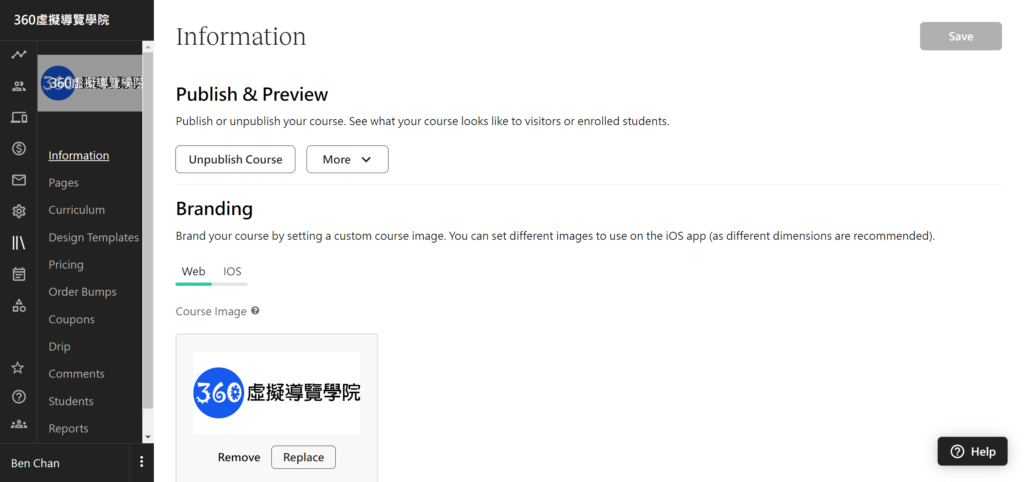
Pages 課程頁面
課程頁面這裡主要是設定你的課程SALES銷售頁面、CHECKOUT結帳頁面、THANKYOU購買完成頁面。
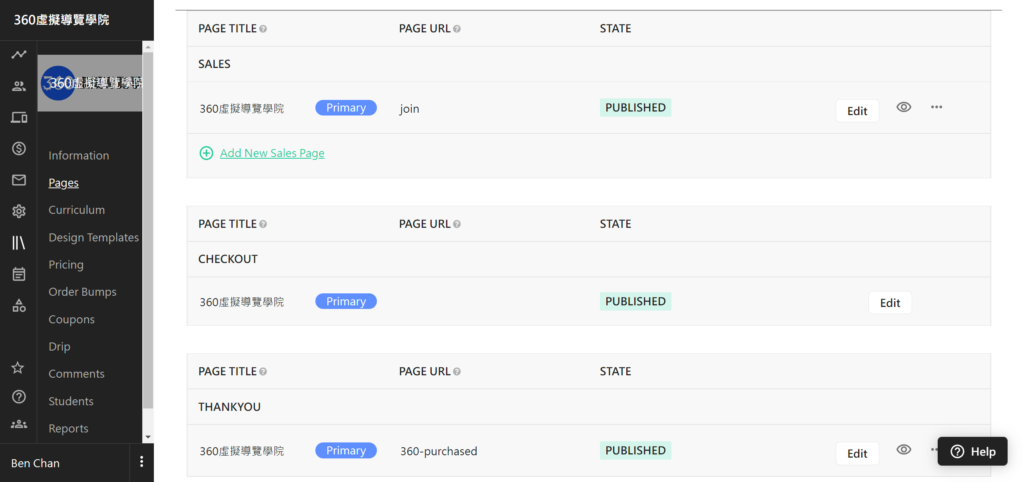
Curriculum 課程上架
在Curriculum課程上架的部分,我在前面基本設定已講解過,這裡就是主要上傳課程檔案的地方,只要是你製作好的所有課程影片或文件檔案,都是上傳到這個頁面來設定,別忘了按一下打勾進行發布。
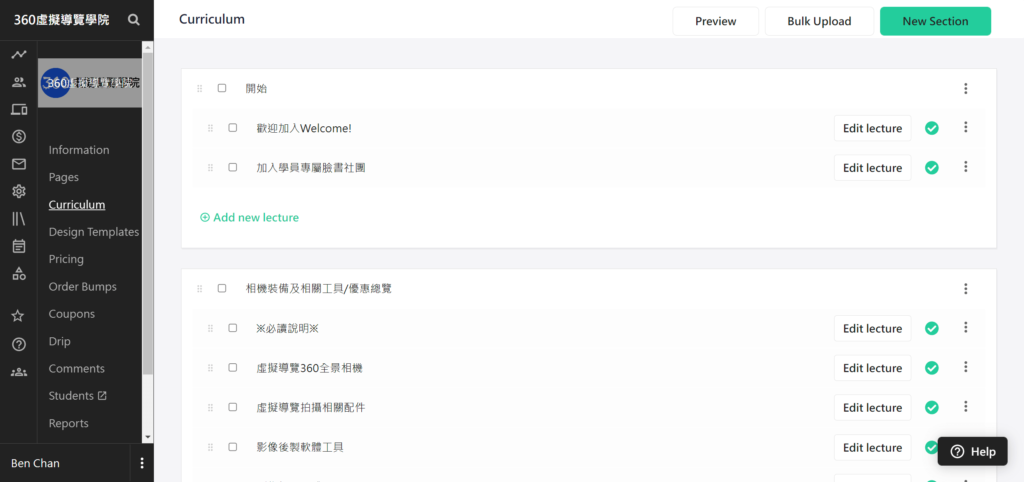
Pricing 課程訂價方案
在課程訂價方案的部分,可以自訂要提供幾種方案給學員選擇,像我是分別訂一個一次付清方案,以及分期付款三期方案可以選,新增方案的方式點右上方的Add Pricing Plan。
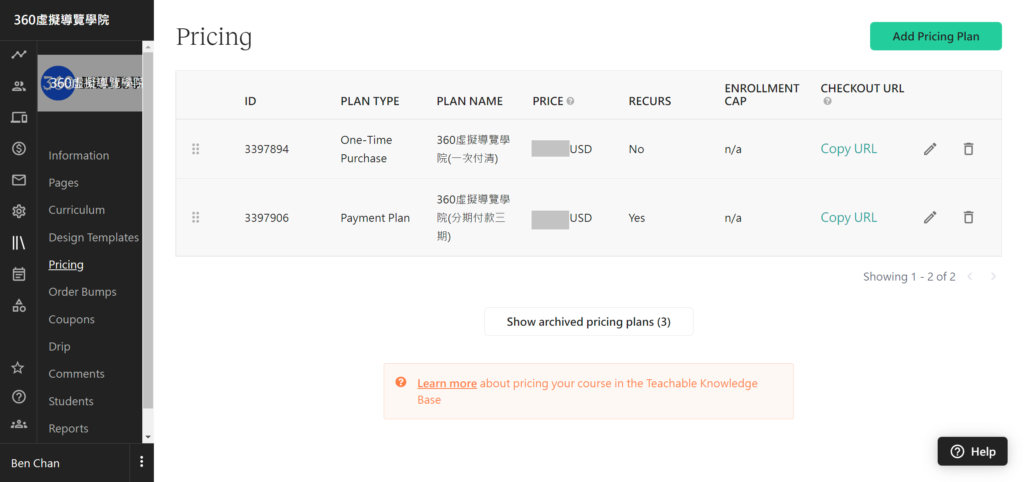
這邊會有四種付費方案可以選擇,分別有免費方案、一次付清方案、分期付款方案和訂閱方案,那我通常會提供一次付清和分期付款方案給學員使用,那我就分別來說明一下用法,首先先點One-time purchase一次付清方案。
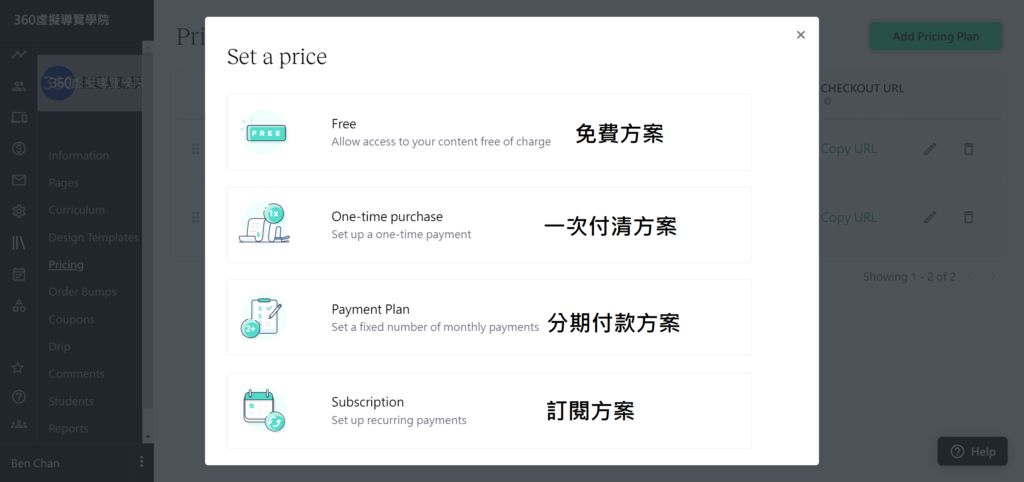
然後依你的線上課程輸入幣值、金額、方案名稱和簡單的說明。
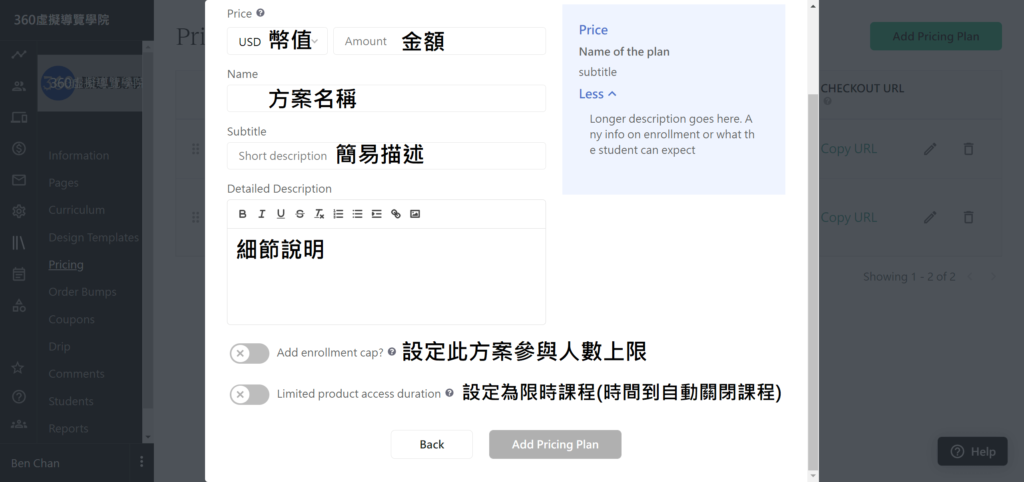
再來說明一下Payment Plan分期付款方案,基本上和一次付清類似,差別在於要設定分幾期付款,注意金額是寫課程分期購買的總價,不是每月分期的金額。
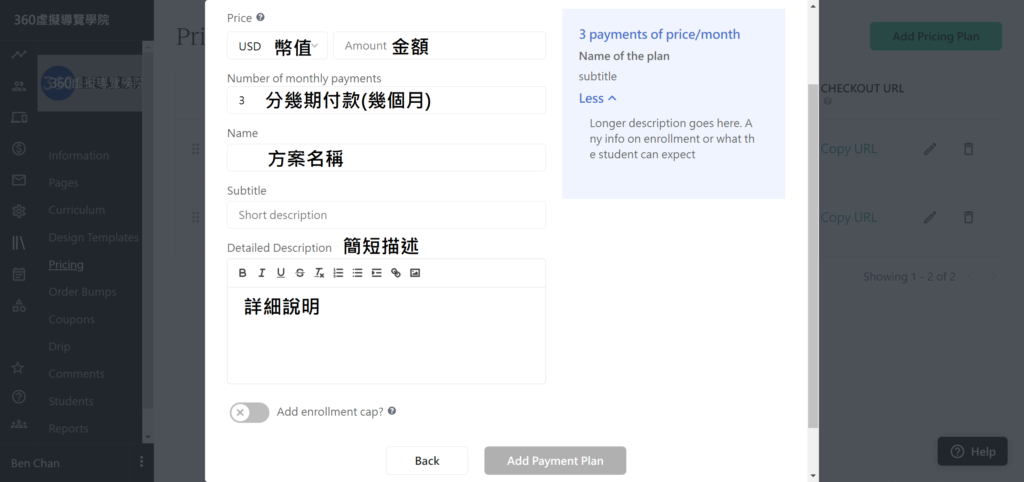
OK!到這邊基本上Teachable所有最主要的項目都完成了,現在最重要的就是開始製作課程內容,並上架到平台發布,另外也記得要把課程和學校設定為PUBLISHED發布狀態,這樣才能讓人看見。
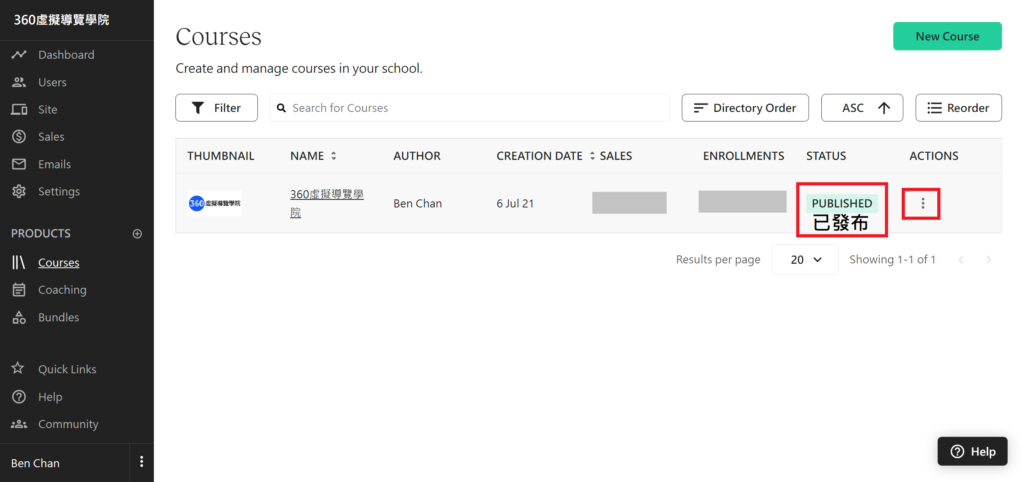
Teachable 課程製作與上架
課程的製作方法有很多種,像我大部分都是用Movavi螢幕錄影軟體來錄製線上課程影片(點我看課程影片範例),因為我的線上課程需要大量的電腦螢幕操作畫面,搭配麥克風一邊講解錄音,一邊把電腦畫面給錄製下來,當然不論是影片、簡報、純文字、圖片等等都可以作為線上課程的內容。
在Teachable除了上傳課程影片外,也可以製作PDF文件當作教材來上傳平台課程,那上傳課程的位置就在Courses → Curriculum,這邊可以將這門線上課程的所有影片或文件檔案上傳到這,這也是你的線上課程最主要的價值,透過影片或文件的呈現方式幫助你的學員解決問題。
Teachable 如何收款?
當你在Teachable上架線上課程並開始銷售後,平台會自動蒐集每一筆訂單金額,每個月第一天到最後一天為一期,等待款項時間為30天,完成後隔月的第1天就會發放款項,比方說有學員在8月1日到8月31日期間購買你的線上課程,那這些八月份的收益就會在10月1日扣除手續費後匯進你的帳戶內。
而收款方式是採用PayPal金流帳號,因此可以再把款項從PayPal申請提領轉回到自己熟悉的銀行帳戶就行了,相當方便。
Teachable 線上開課心得評價
我使用Teachable建立虛擬導覽學院線上課程,到現在也已經滿一年了,從一開始自己不斷的摸索課程平台的功能,陸續拍攝製作課程影片,上架到平台然後進行銷售,幾乎可說是完全搞懂要如何在Teachable自己開設線上課程了。
Teachable對於第一次接觸的人來說可能會有點複雜,這也是為什麼我願意花大量時間寫下這篇教學文章,我希望跟我一樣想要自己開線上課程的朋友們,也能搞懂如何操作這一套相當棒的線上課程平台,將自己的所學知識和經驗透過課程傳遞到全世界,開心幫助到更多人。
而這一年來,我也是訂閱Teachable的Pro方案獲得還不錯的收益,基本上每一個月初都會自動將課程收入匯進自己的PayPal帳號內,然後只要再線上申請提領,就可以轉到自己平常用的銀行帳戶了。
我認為Teachable能將我們想要提供的知識和資訊做成線上課程,輕鬆簡單的透過平台就能讓有興趣的學員們一起加入學習,並且真正幫助到大家解決問題,真的很不錯。
結語:在Teachable開線上課程好用嗎?
非常好用,我很高興能夠搞懂Teachable這套線上開課平台,透過線上課程將我的知識經驗包裝為課程內容,然後提供給來自各地想要學習的對象一起加入課程中,Teachable基本上沒有裝置的使用限制,不論是用電腦、手機或平板都可以使用網站平台隨時隨地進行上課。
Teachable帶來最大的好處,就是加入訂閱方案後沒有任何抽成,可以保障我們開課講師的收益,同時在課程上也能幫助學員達到最有效的學習內容,如果你問線上課程推薦在哪個平台開課,我會推薦你用Teachable來建立自己獨一無二的線上課程。
希望這篇Teachable教學文章,能幫助到你成功建立自己的線上課程,如果在學習過程中有任何問題,也歡迎下面留言告訴我。
祝線上開課愉快~
雲端硬碟相關文章
最佳網路雲端空間推薦
雲端硬碟評價與教學
- 【pCloud評價與完整教學】最新終身雲端硬碟使用心得及感想
- pCloud 雲端硬碟方案價格全攻略:比較6大雲端硬碟品牌方案費用
- 【pCloud優惠】最新即時優惠活動方案雲端硬碟折扣連結
- 【MEGA評價與完整教學】容量最巨大的雲端硬碟使用心得及感想
- 【OneDrive 評價與完整教學】可搭配Microsoft365的雲端硬碟使用心得及感想
- 21個新手必知的雲端硬碟使用技巧,發揮網路硬碟儲存空間最大效益
- 如何將雲端硬碟檔案轉移到其他雲端硬碟?用MultCloud管理移動資料超簡單
無版權素材相關文章
無版權音樂及音效 (含綜合素材庫)
- 【Artlist 評價及優惠碼】無版權音樂推薦使用心得《免費送2個月》
- 【Artlist Max】 影片創作素材平台方案,整合無版權音樂、影片模板插件工具、編輯軟體
- Artlist Max無版權素材網站值得訂閱?3年以上心得及優缺點分析
- 【Envato Elements】無版權素材庫心得評價:無限下載音樂、影片、圖片、模板
- 【Epidemic Sound】無版權音樂評價與使用心得
- 【MotionElements 評價與教學】影片創作必備的無版權素材平台
- 【PremiumBeat 評價】高品質無版權音樂素材庫,商用企業音樂最佳推薦選擇
- 【無版權音樂推薦】最佳音樂音效素材下載網站(免費/付費)
無版權影片素材
無版權剪輯模板
- 【Motion Array 評價】多合一無版權影片素材網站,影片模板/圖庫/音樂通通吃到飽
- Motion Array 影片剪輯模板素材新手教學,剪片只靠這網站就能搞定一切
- Motion Array Plugins 全新影片剪輯模板插件(安裝與使用教學)
無版權圖庫
- 6個最佳商用圖庫素材網站推薦,滿足你下載無版權圖片需求
- 【Shutterstock】圖片素材庫完整教學與評價心得(含免費下載)
- 【123RF】版權商用圖庫評價與使用心得 (內含7天免費試用)
- 【Adobe Stock】無版權照片圖像素材庫評價與教學(含免費下載)


跟著班老大一起從零開始,到完整學會360全景攝影,並成功製作出具有品牌價值的虛擬導覽體驗。
免費訂閱班老大電子報
訂閱班老大YouTube

立即加入360互動星球臉書社團

班老大有成立一個360互動星球Facebook臉書社團,歡迎你一起加入討論交流!
360全景相機推薦文章
- 第一次聽到360相機?先看這篇360相機超完整介紹馬上認識
- 360相機基本裝備怎麼買?看這篇新手必知的360相機拍攝基本配備就搞定
- 考慮要買哪一台360相機?看這篇360度相機推薦專業指南就對了
- 如何檢查360運動相機?看這篇購買相機前後的基本檢測
- 360相機新手上路嗎?歡迎前往閱讀《360新手必看系列文章》
- 360相機初學者基本功:17個新手必知的360相機攝影技巧
- 虛擬導覽是什麼?看這篇VR-Tour超完整介紹
- 閱讀更多360全景相機教學文章
- 歡迎前往逛逛我的商店
歡迎追蹤班老大臉書粉專
班老大網站所有最新文章都會在這裡第一時間通知,歡迎追蹤我的粉絲專頁!
有任何問題可以在底下留言~
如果喜歡我的文章,歡迎分享~




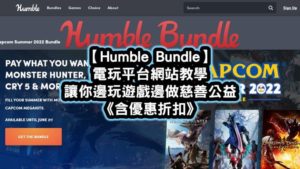

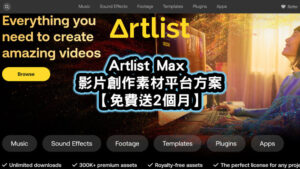

請問,您的講解很不錯,但我實際試看看時,發現1.稅務部份,請問您是選擇個人還是公司? 若是公司,在境外,他們可以完成境外稅務的處理嗎? 還是您是用個人的選項? 以您來說,境外收益的項目,會在國內的繳稅上連動出現嗎?還是要透過自行申報?2.在付款方式方面,若收款可選paypal以外,如信用卡支付方式嗎? 3.您有說,可在客戶無法以paypal等官方指定支付方式付費時,可讓客戶先匯款至你指定銀行,收款,再以手動方式為客戶開通帳號,這部份有手動開通的教學嗎? 若可使用這方式,是不是就可免去海外收付款的問題,在付款方面,用國內的線上支付系統操作即可? 4.它似乎無法提供多種幣值的收款選項,像大陸、香港客戶想購買台幣或美金課程時,我們是要讓客戶另行支付給我們後,再幫他們手動開通?還是有什麼更好的方法嗎? 謝謝喔
colors 你好,
1. 稅務的部分,基本上平台系統自己會先把收益扣除掉稅才把剩餘的金額給你,所以不必擔心這個部分。
2. 學生付款可用信用卡,但講師自己平台收款時需用PayPal
3. 其實就是到後台將學生的email帳號加入名單中等同開通,確實可以省去平台手續費,也可以用國內自行交易方式轉帳,但就沒有辦法自動化了,需要靠手動處理
4. 統一只能使用美元付款
同學,我用你的連結購買喔~
OK 感謝你的支持~